メタバースにおいて必須となるのはアバターです。
 わたぐも
わたぐもアバターの作り方はたくさんあります!
前回記事では、メタバースを始め方として『cluster』を紹介しました。


簡単にアバターの作り方について触れています。
今記事では、より詳しく、初心者の方にも分かりやすくお伝えします。
- アバターってそもそも何!?
- アバターができること
- 『cluster』対応アバターの作り方
アバターとは?





そもそもアバターって何??
アバター:自分の分身となるキャラクターのこと(Wikipediaより)
- 一人で何役にもなれる
- 自分とは違う性別のキャラクターになれる
- 現実では着られない衣装を身に着けることができる
- 性格を自由に設定できる
- 人間に限らない
etc・・・
もちろん、自分に模した姿をアバターとしても良いのです。
映画でアバターを理解しよう!



ストーリーが入ると理解しやすいです!
個人的にアバターと言えば、で思いつく映画を2つご紹介します。
オススメ①アバター(2009年公開・アメリカ)
“アバター”という言葉を世の中に広めた作品がコレ!!



なんと、世界歴代興行収入1位です!!
惑星パンドラの征服計画に参加する足の不自由な兵士ジェイクは、意識で遠隔操作できるアバターを用いて惑星の種族に潜入。彼らの情報を集めるが、やがて種族に深く溶け込み、惑星を守るために反逆を起こす・・・
2022年12月16日には、前作「アバター」の続編となる、
『アバター:ウェイ・オブ・ウォーター』
が公開を控えています。
ぜひ、臨場感を味わうためにも劇場で観ましょう~!
オススメ②竜とそばかすの姫(2021年公開・日本)



『おおかみこどもの雨と雪』などで知られる細田守監督の作品です!
メタバース空間を感じるにもオススメの映画です。
女子高生のすずは、母の死をきっかけに大好きな歌が歌えなくなっていた。親友に仮想世界<U>へ誘われ、アバターとなって歌うことを思い出す。大人気になっていたすずだが、<U>で行われていたコンサートでアバターの竜にめちゃくちゃにされ、正体探しが始まる・・・
とにかく、映像がキレイ。
最近テレビでも初放映されていましたね。
現実世界とバーチャル世界を行ったり来たりする、すず。
近未来の私たちの姿のように思いながら鑑賞しました。
アバターの作り方・cluster編



clusterでのアバター作りは以下の方法があるよ!
- オフィシャルアバターを利用
- 『Booth』や『Vroid Hub』などのcluster対応アバターをダウンロード
- cluster内『アバターメーカー』を利用
- 外部アプリ(REALITY、セシル変身アプリ、Vroid Studio)で作成
アバターのアップロードはweb版clusterでのみ行えます。アプリでは選択することしかできません!
1~3と、4の『REALITY』はとっても簡単!
ただ選んで当てはめるだけ。
それでは、一つずつ説明していきます!!
1.オフィシャルアバターを利用





とにかくすぐに遊びたい!という方にはコレ👌
正直私はあまり好みではありませんが…。
右端のロボットアバターは、顔部分が変更できます。
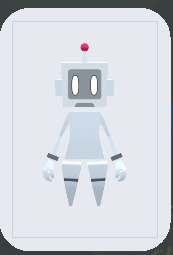
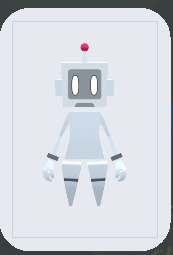
①ホーム画面の右上のアイコンをクリック⇒『プロフィール』をクリック
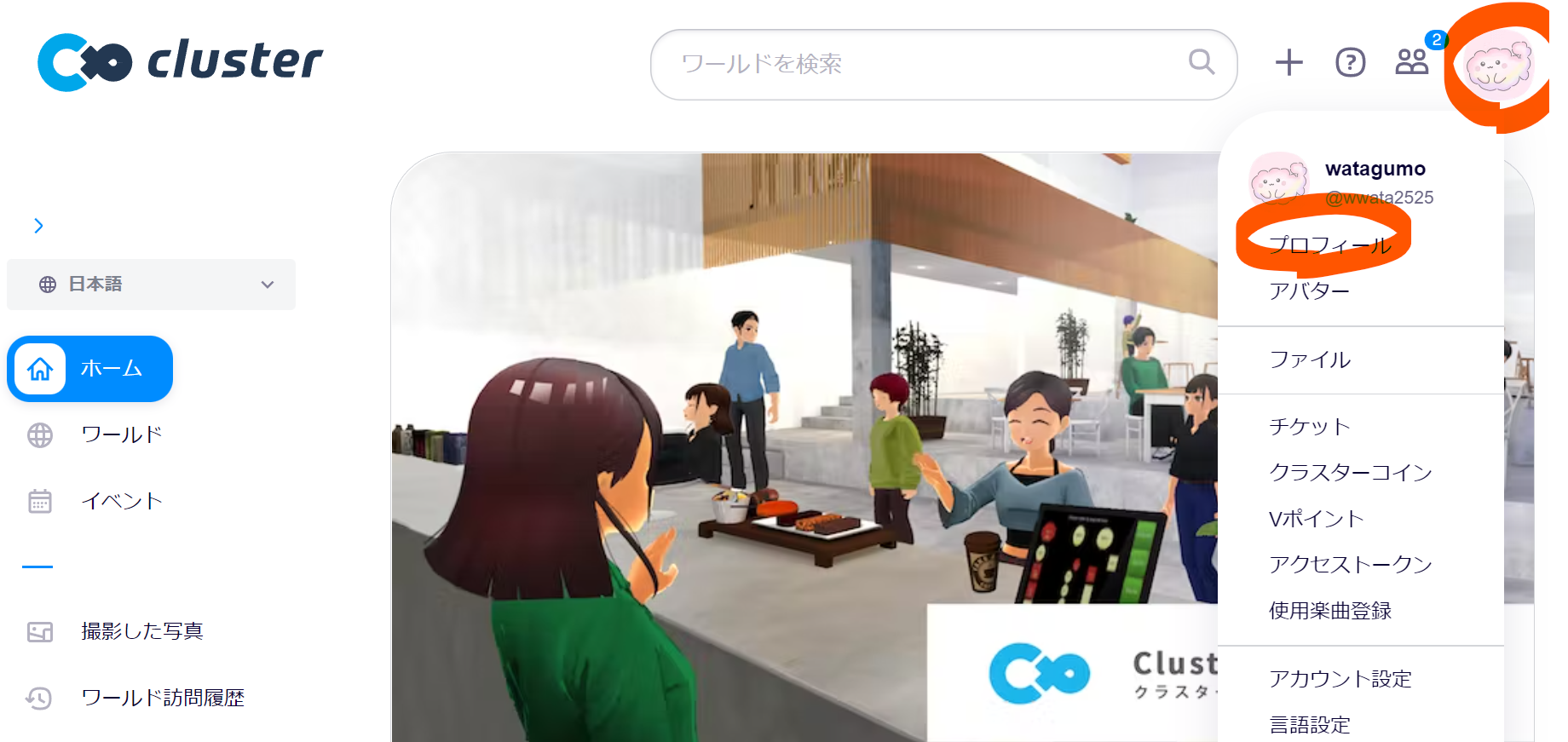
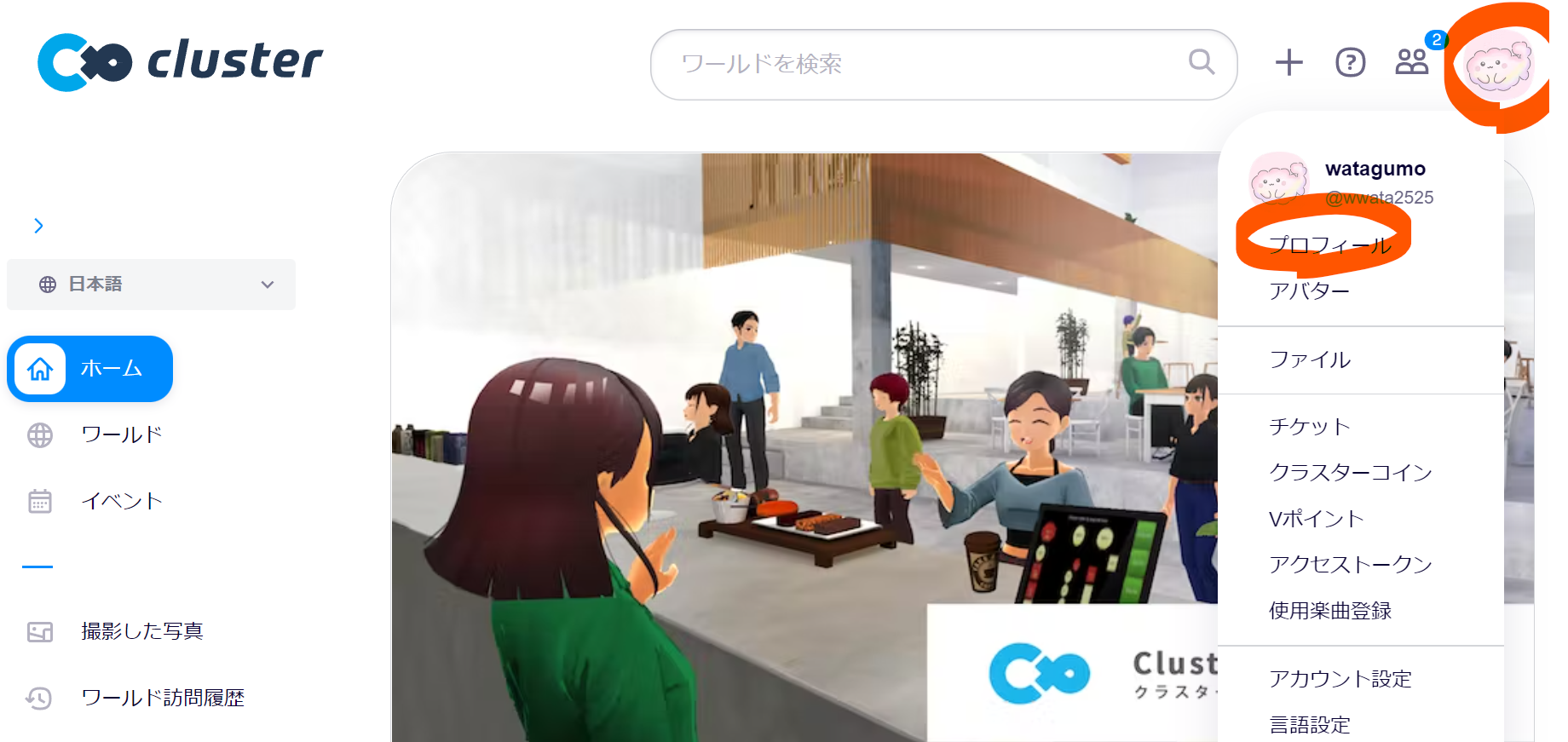
②『編集』をクリック
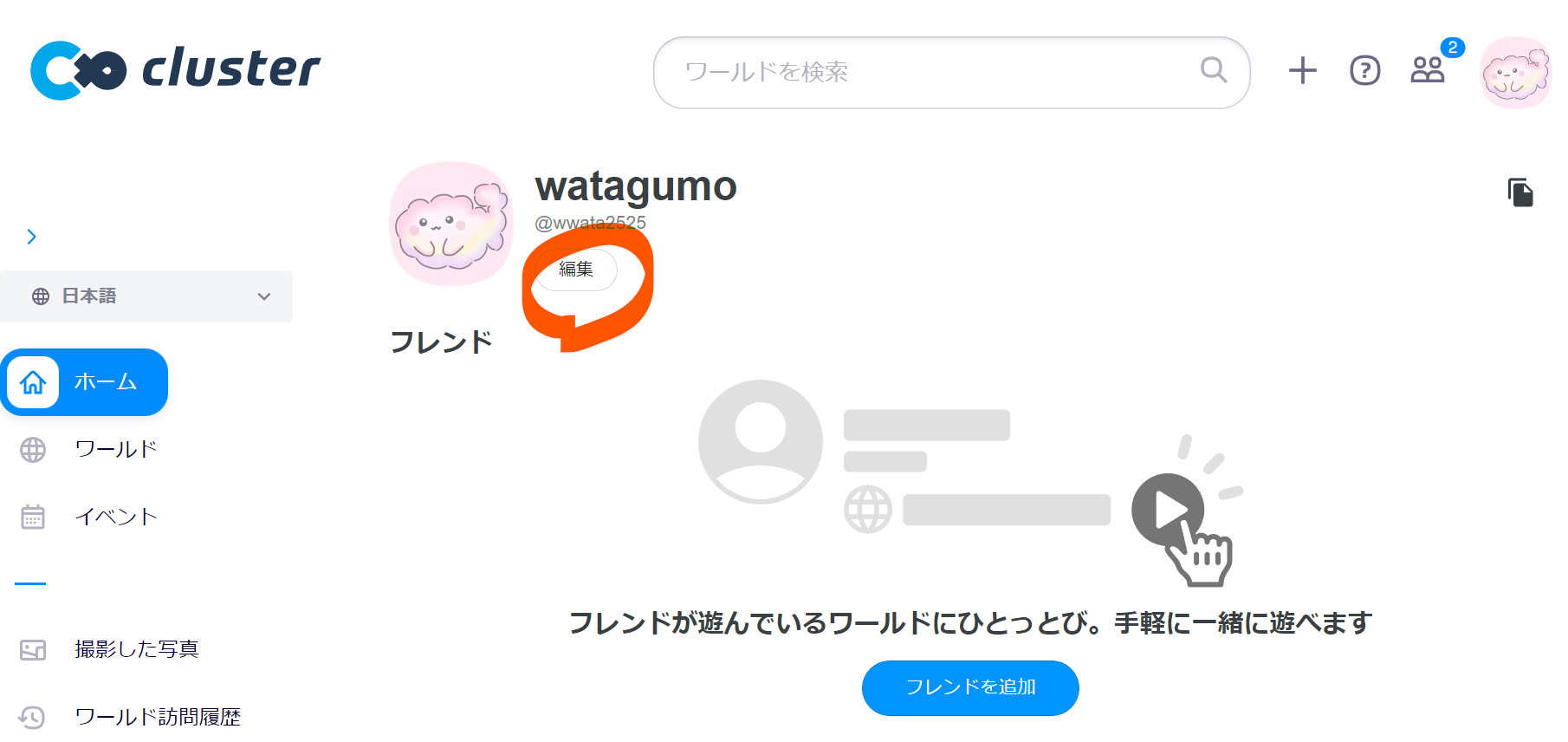
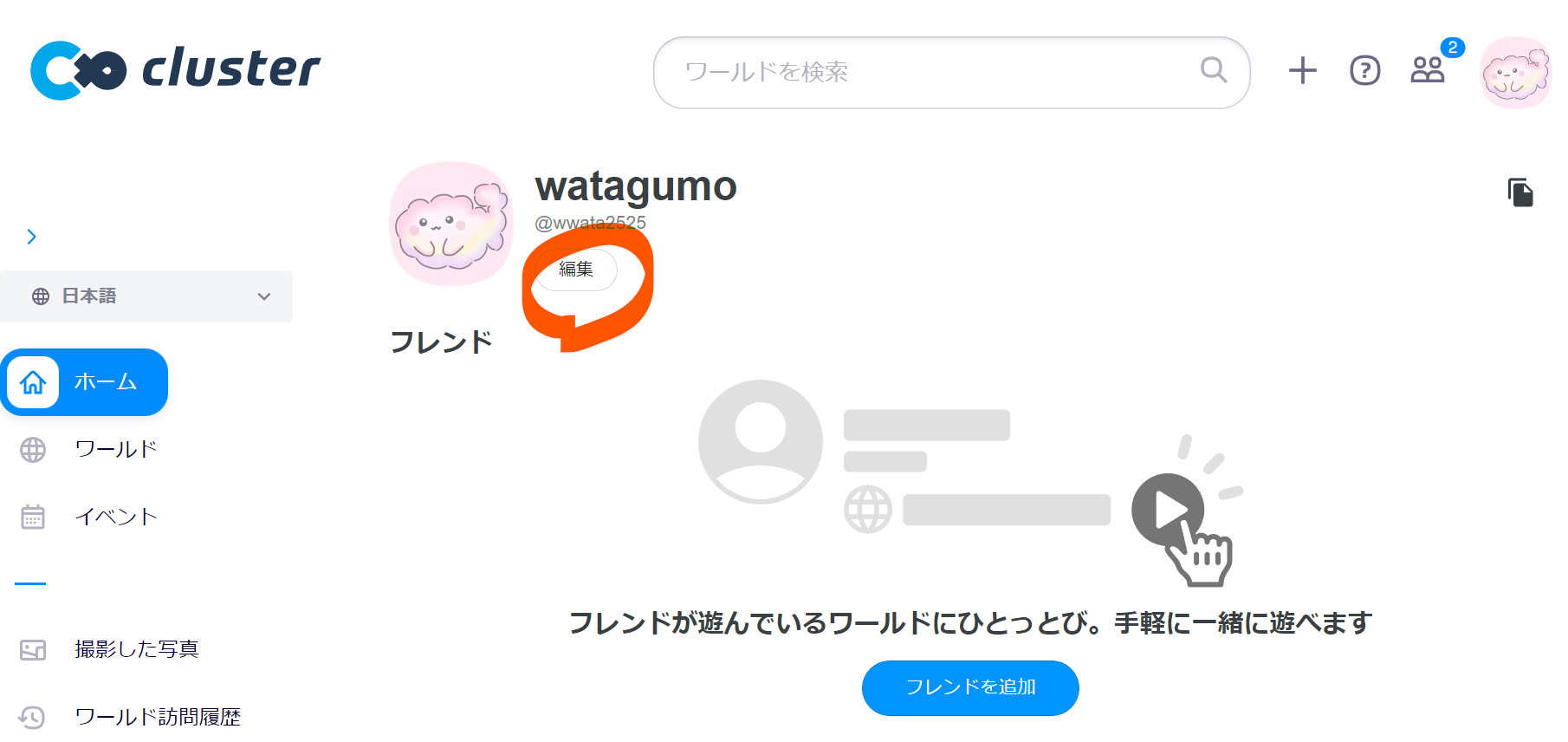
③『アイコンを選択』をクリックし、お持ちの画像を選んで完成!


私の場合はこうなります👇
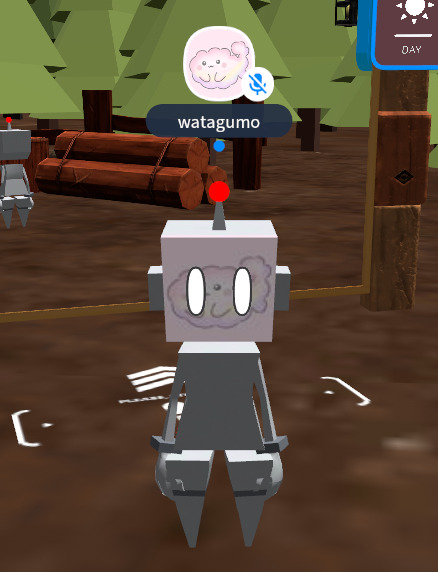
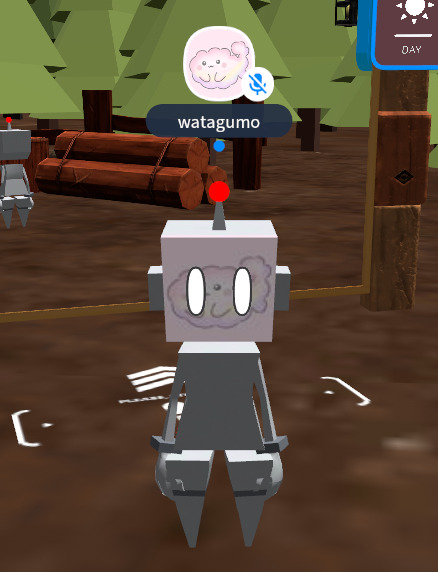
顔の中に顔がある・・・。
このロボットアバターの場合は模様を選んだ方が無難ですね!
2.『BOOTH』や『Vroid Hub』などのcluster対応アバターを利用
『BOOTH』や『Vroid Hub』では、他のユーザーが作成したアバターを購入することができます。
(『BOOTH』の例)
①BOOTH公式サイトでログイン登録を行う
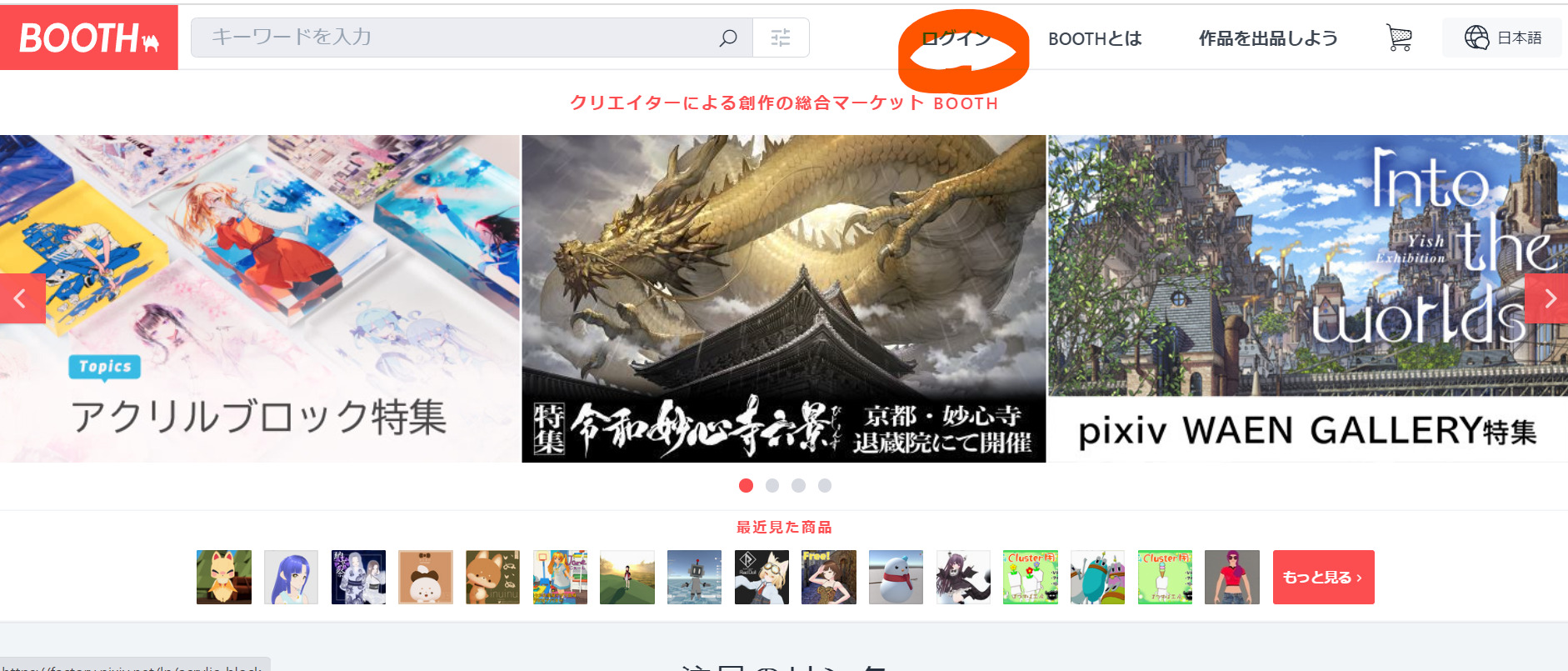
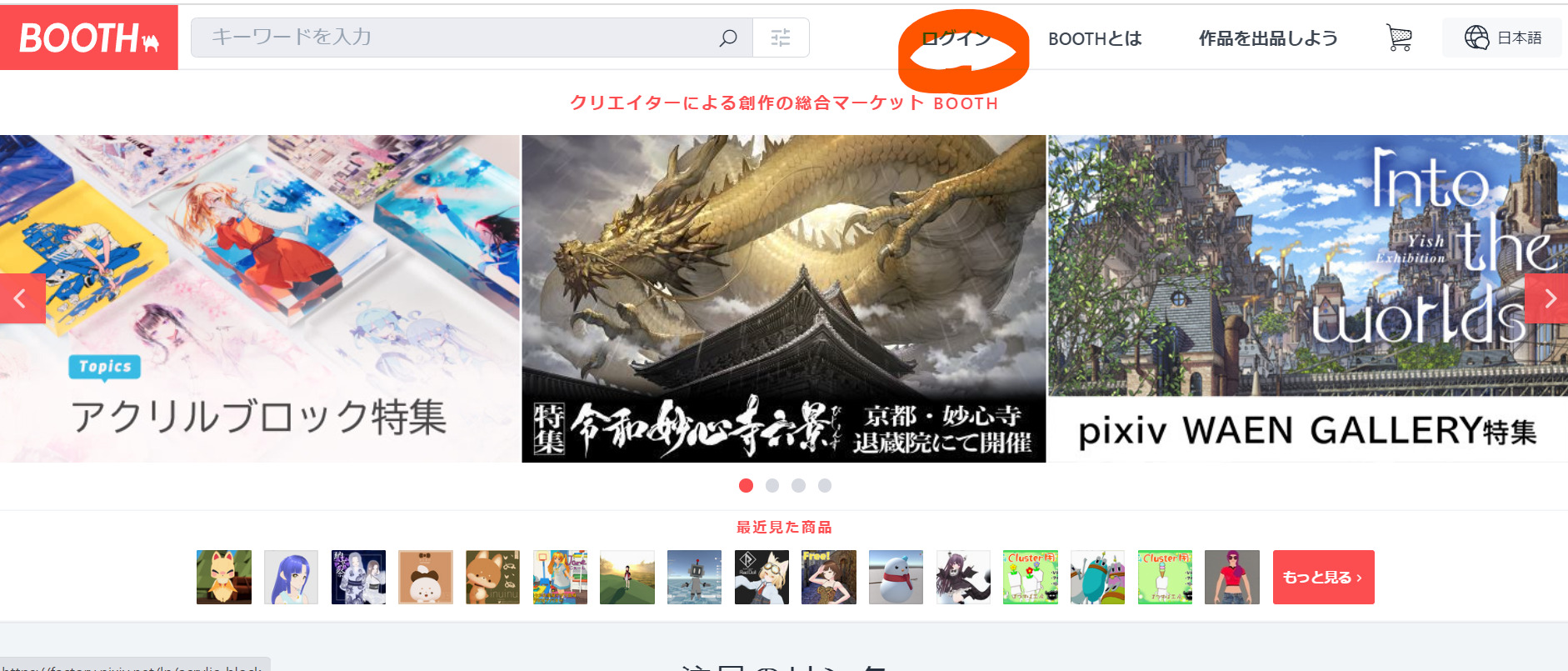
②pixivのIDを持っていない方は『pixiv IDを作ってログイン』をクリック


③アカウントを作成する
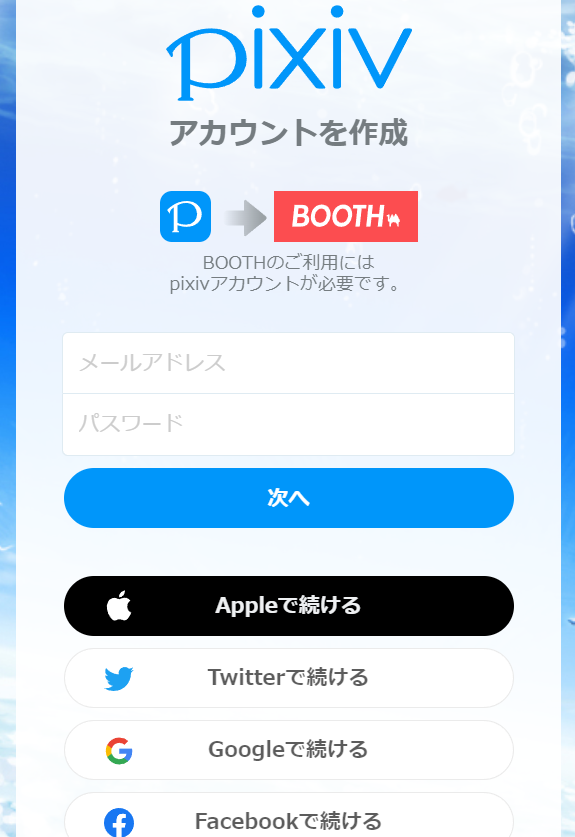
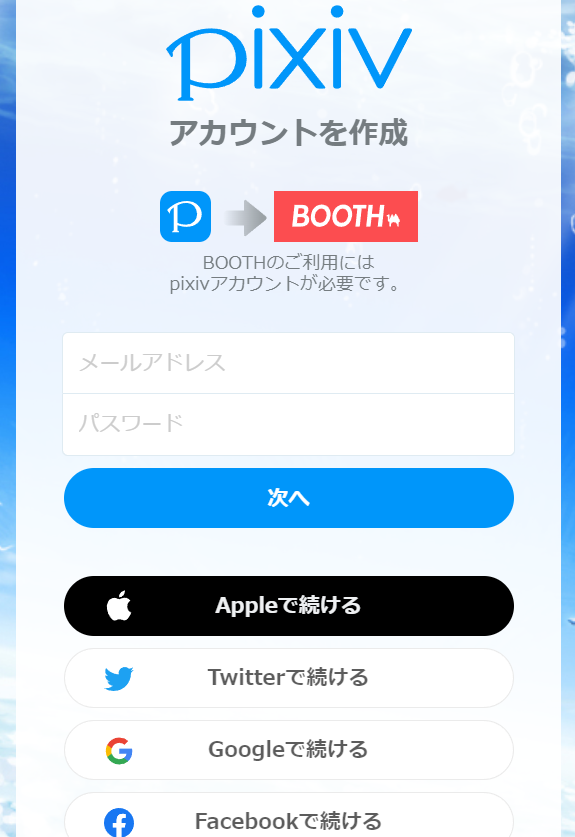
メールアドレス&パスワードでアカウント作成してもいいですし、他Twitterなどのアカウントを使用してもOK。



私はTwitterのアカウントを使用しています!
これでログインできるようになりました!
④アバターを検索する
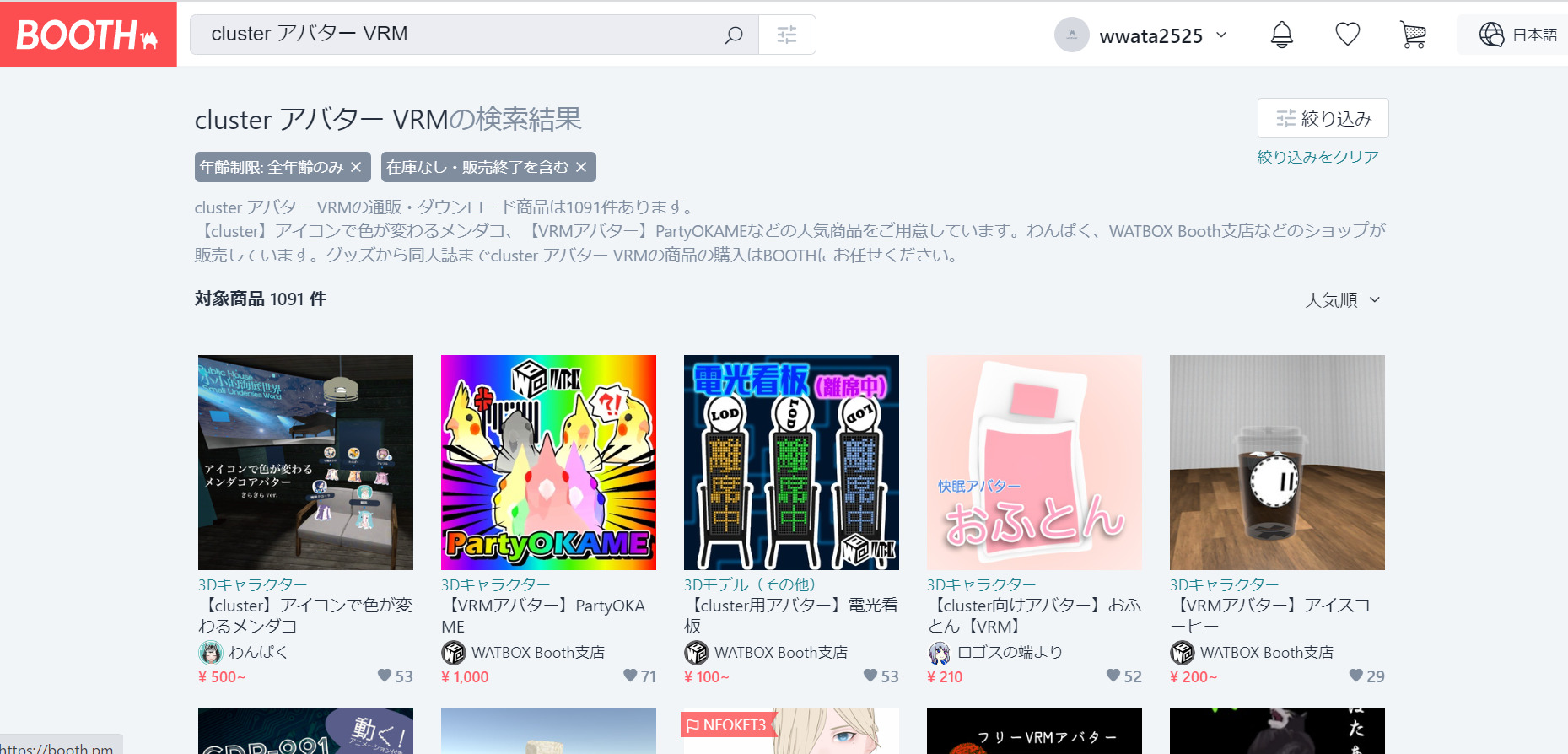
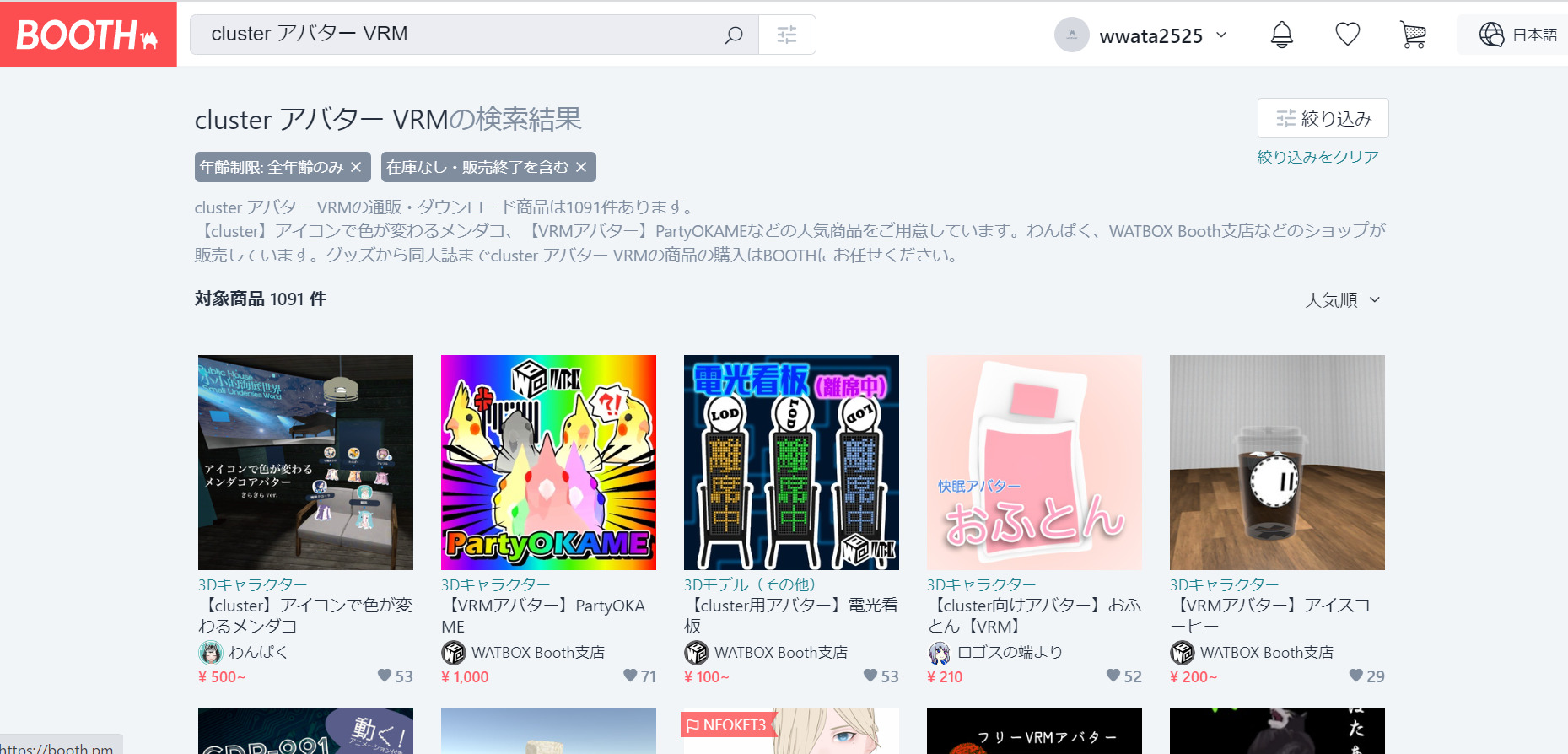
今回は『cluster アバター VRM』と検索。
clusterではVRM形式のアバターのみアップロードができます。
VRMとは:株式会社ドワンゴが提供するオープンソースの人型3Dモデル用ファイルフォーマット。VRMファイルで作成された3Dアバターで様々なメタバース空間を楽しむことが可能。clusterでもニコニ立体でも使える、といった具合です。
⑤気に入ったアバターをダウンロードする
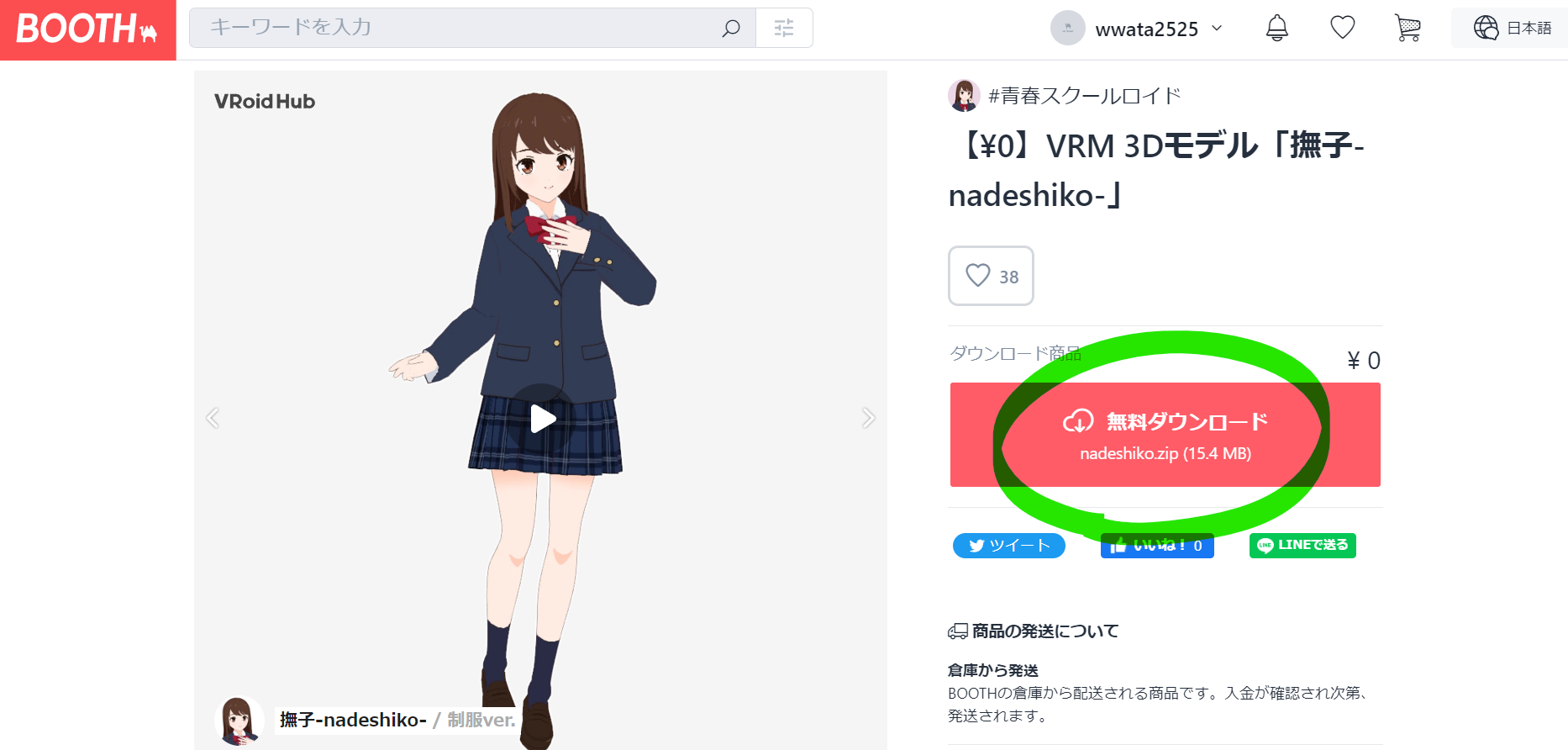
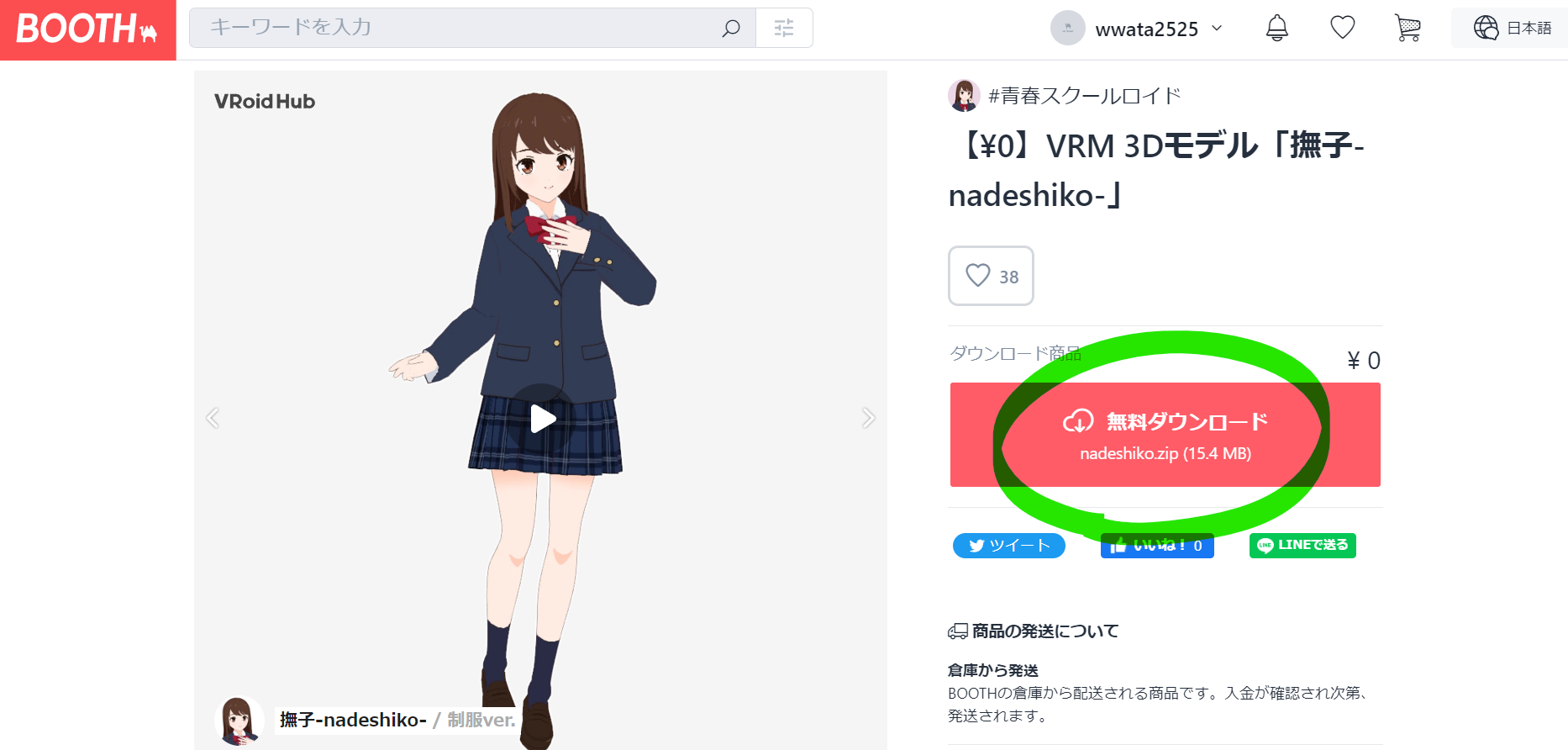



無料~5,000円程度のアバターまで、値段は様々です。今回は無料のものをお試しにダウンロード。
⑥zipファイルを解凍する
ダウンロードしたzipファイルは、解凍する必要があります。
zipファイルとは:複数のファイルを一つに圧縮したファイルのこと
解凍方法は、デバイスによって異なります。
Macの場合
zipファイルをダブルクリックして解凍します。
Windowsの場合



私はWindowsで解凍しています。
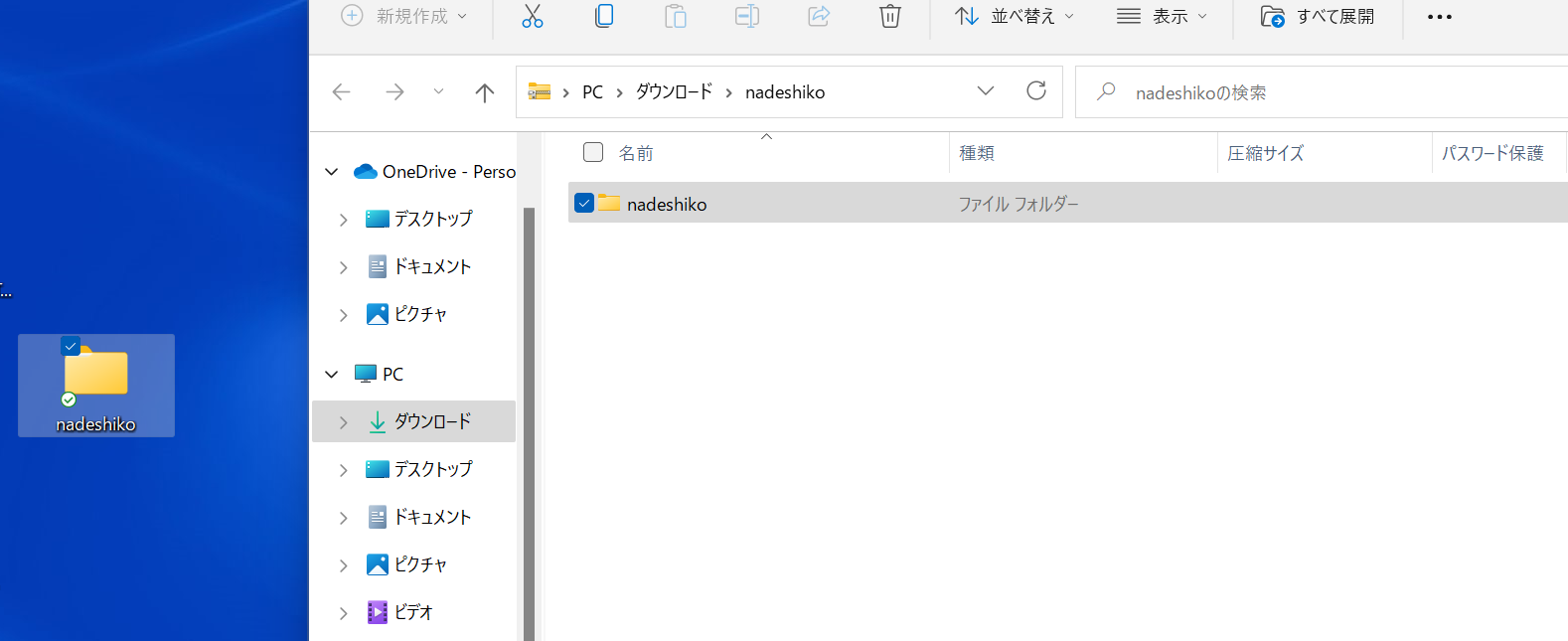
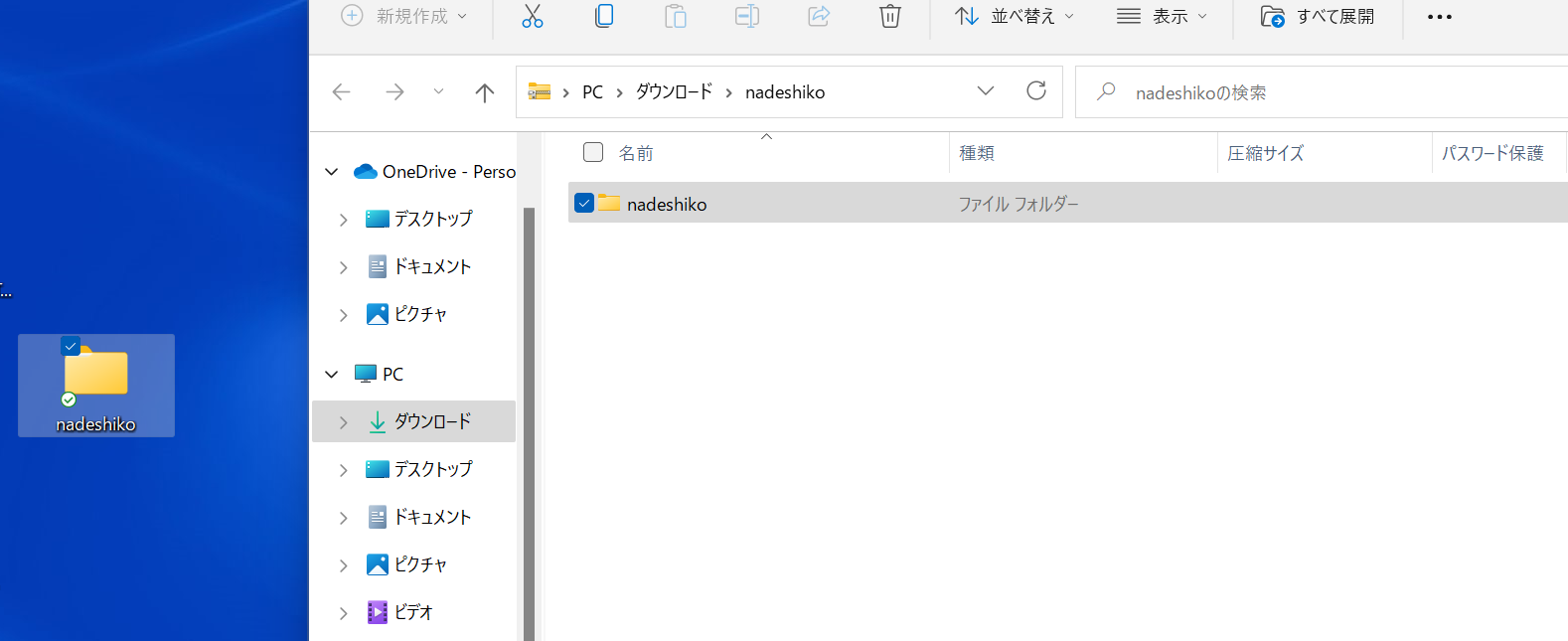
zipファイルをデスクトップにスライドさせたら解凍できます。
スマホの場合
i phoneは「ファイル」Appで解凍できます。※もしなければインストールしてください。
Androidは解凍アプリをインストールします。



アプリは無料のものが多いよ!
⑦アバターをclusterにアップロードする
web版clusterホーム画面でアイコン→『アバター』をクリックします。


『アバターをアップロード』をクリックします。
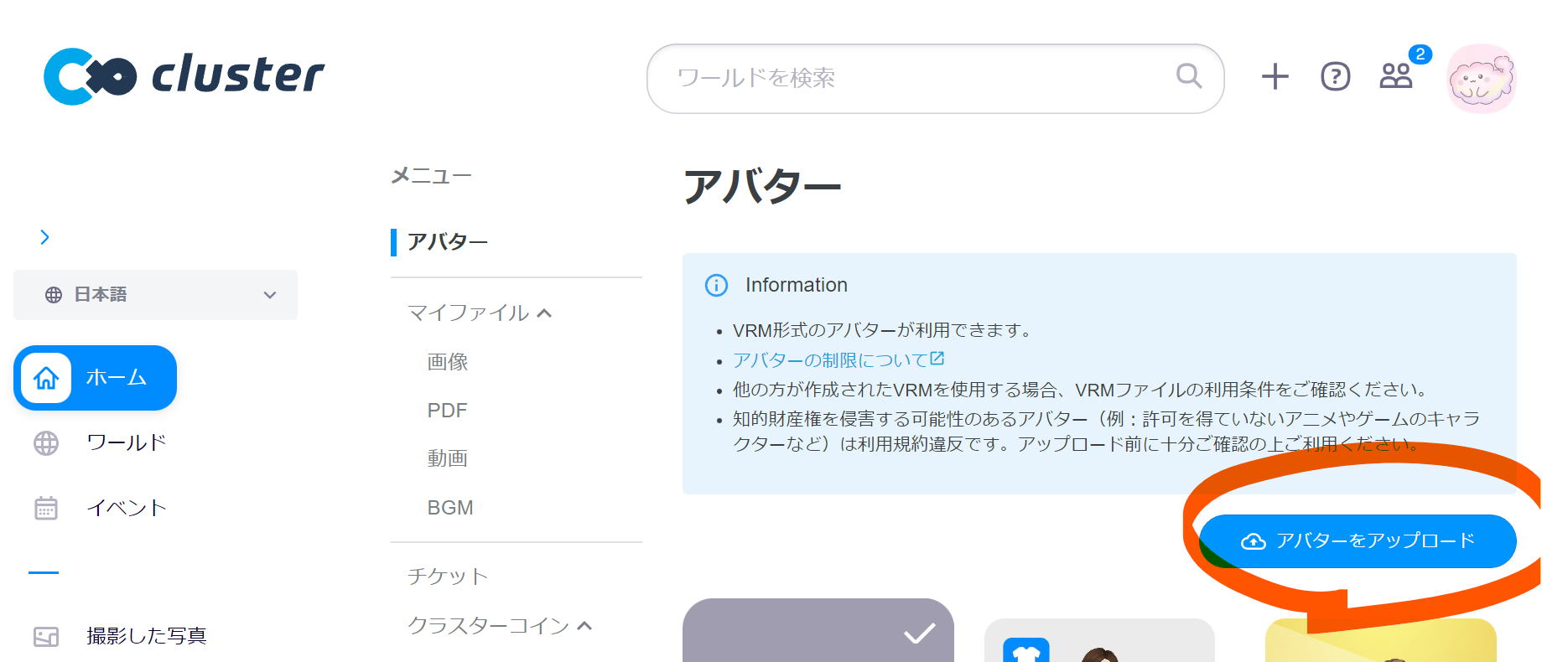
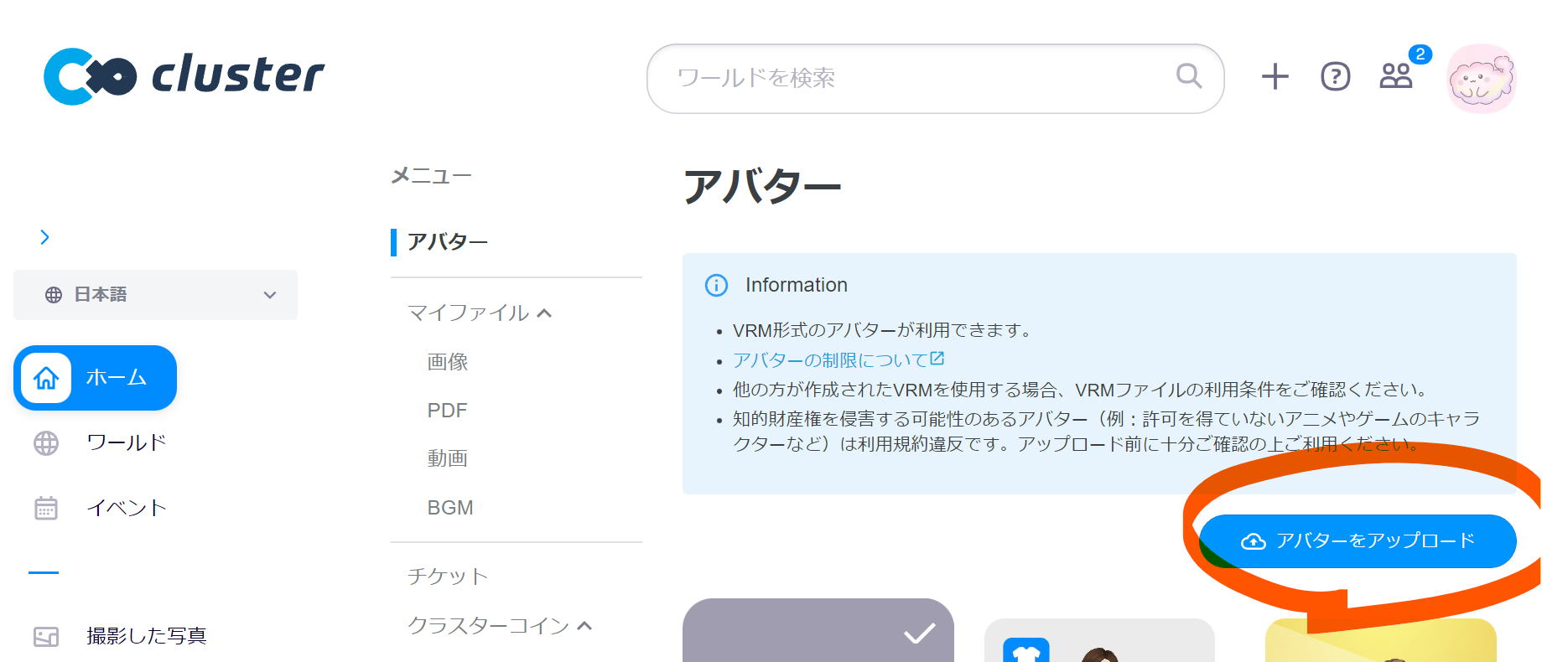
先ほどダウンロードしたアバターが表示されます。
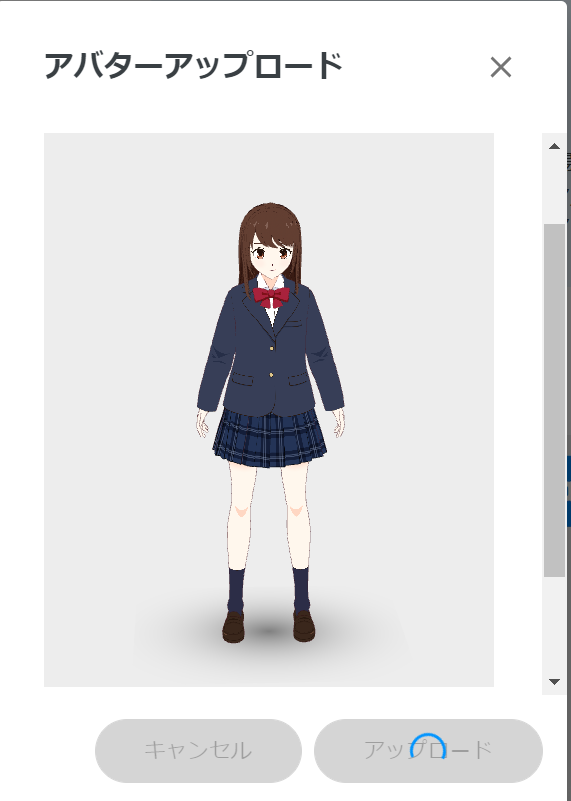
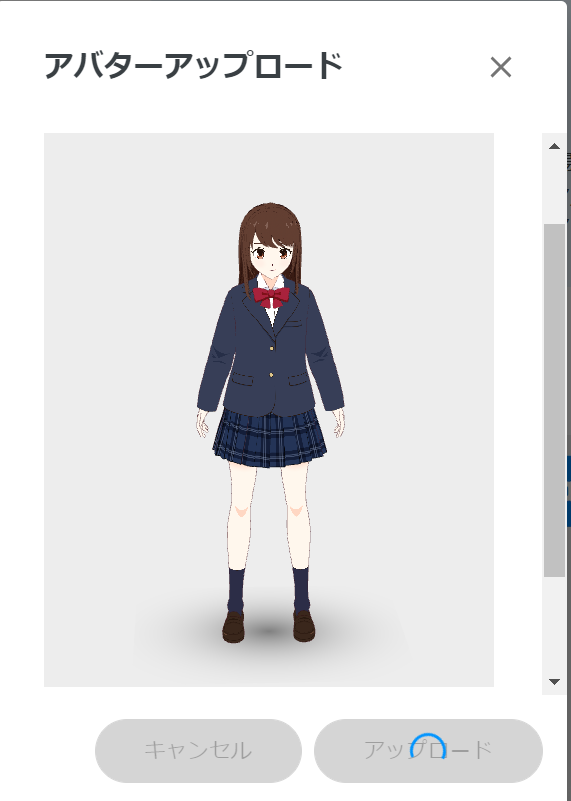
『アップロード」をクリックし、完了です!!
cluster内『アバターメーカー』を利用



clusterアプリ内『ホーム』画面に入ろう!
①『アバターメーカー』をクリック
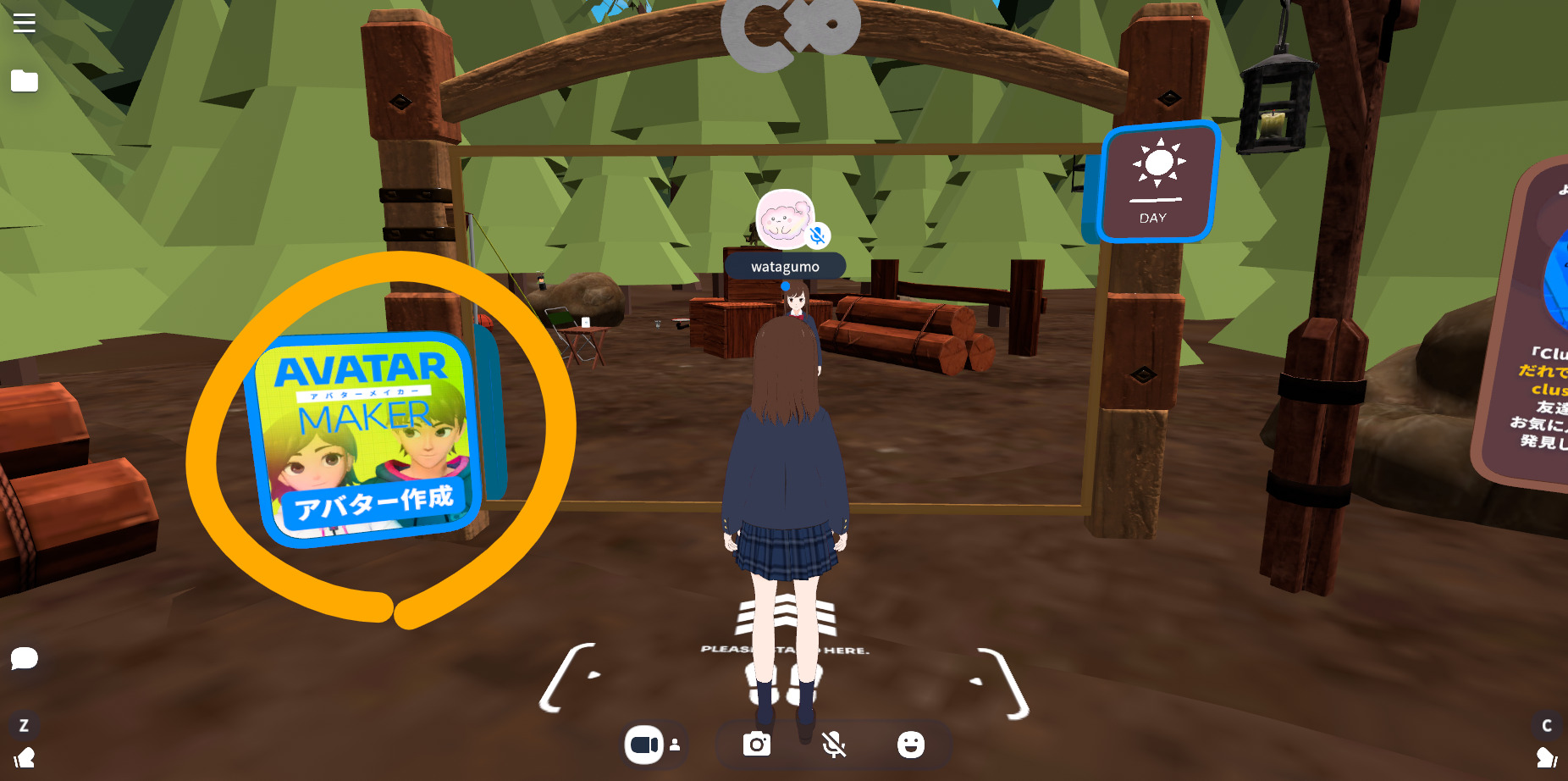
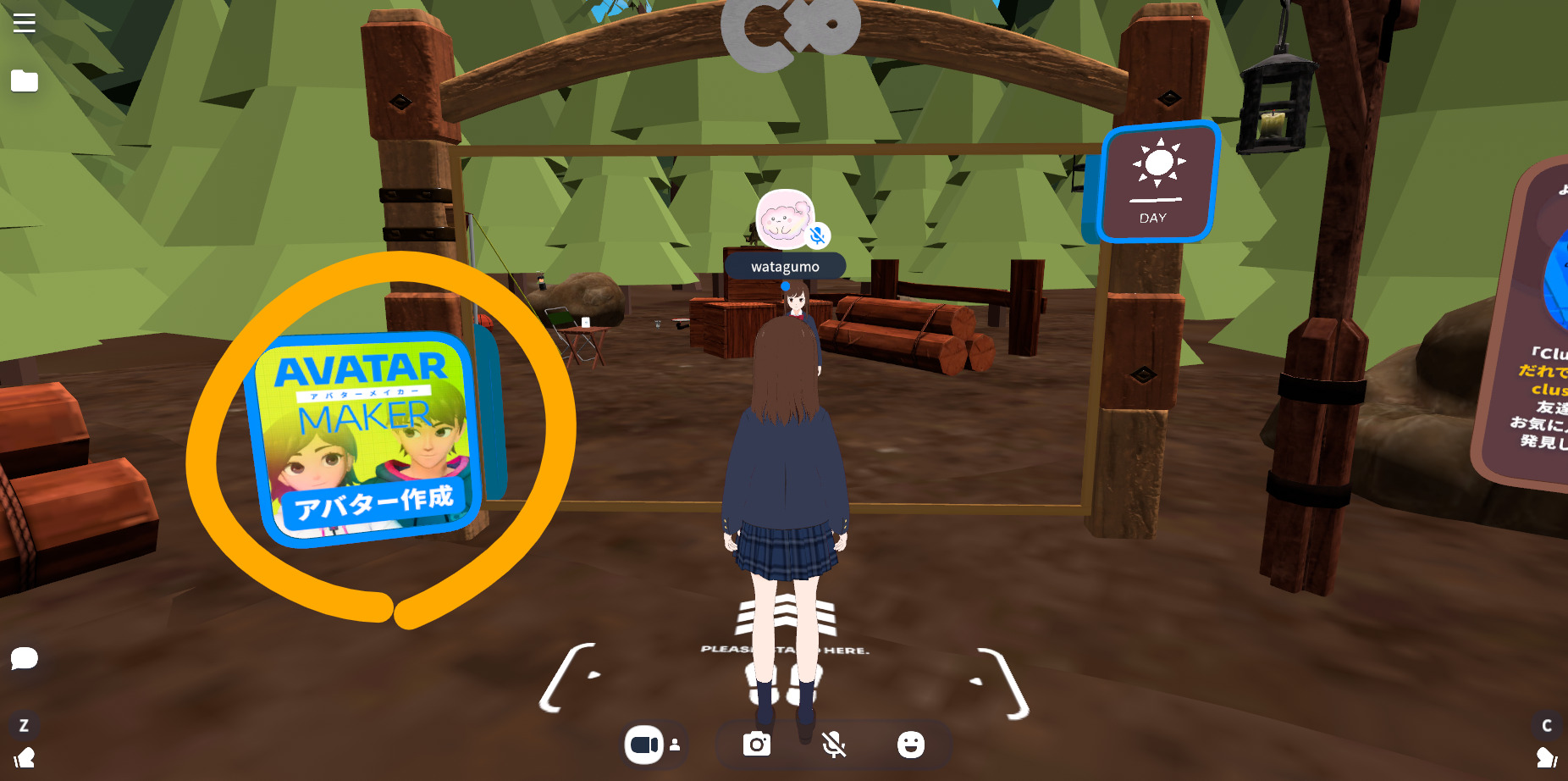
web版clusterではできません!!
②自分の好みを当てはめるだけ!


顔の輪郭と鼻、口はなぜか一択ですが、他はバリエーション豊かです!
数カ月前に初めてアバターメーカーを使用した時よりも、かなりバージョンアップされていました。
特に目の色。
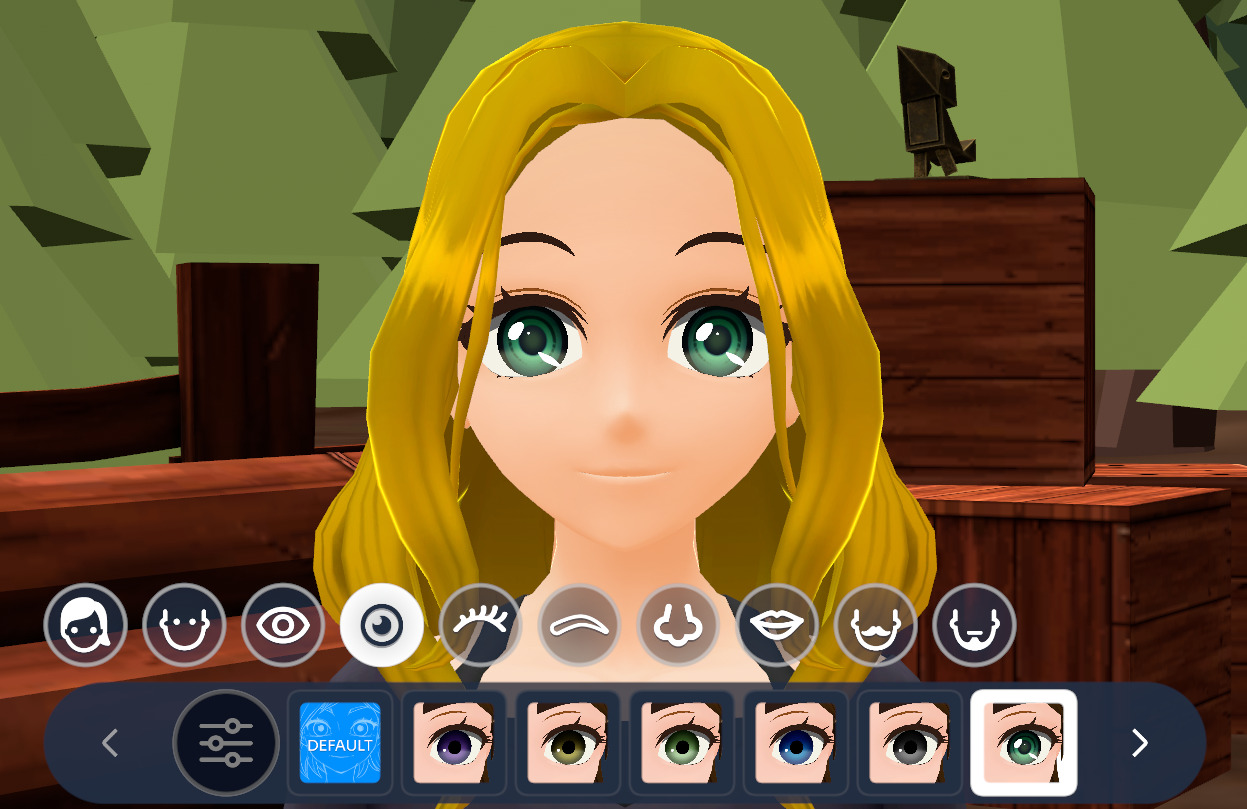
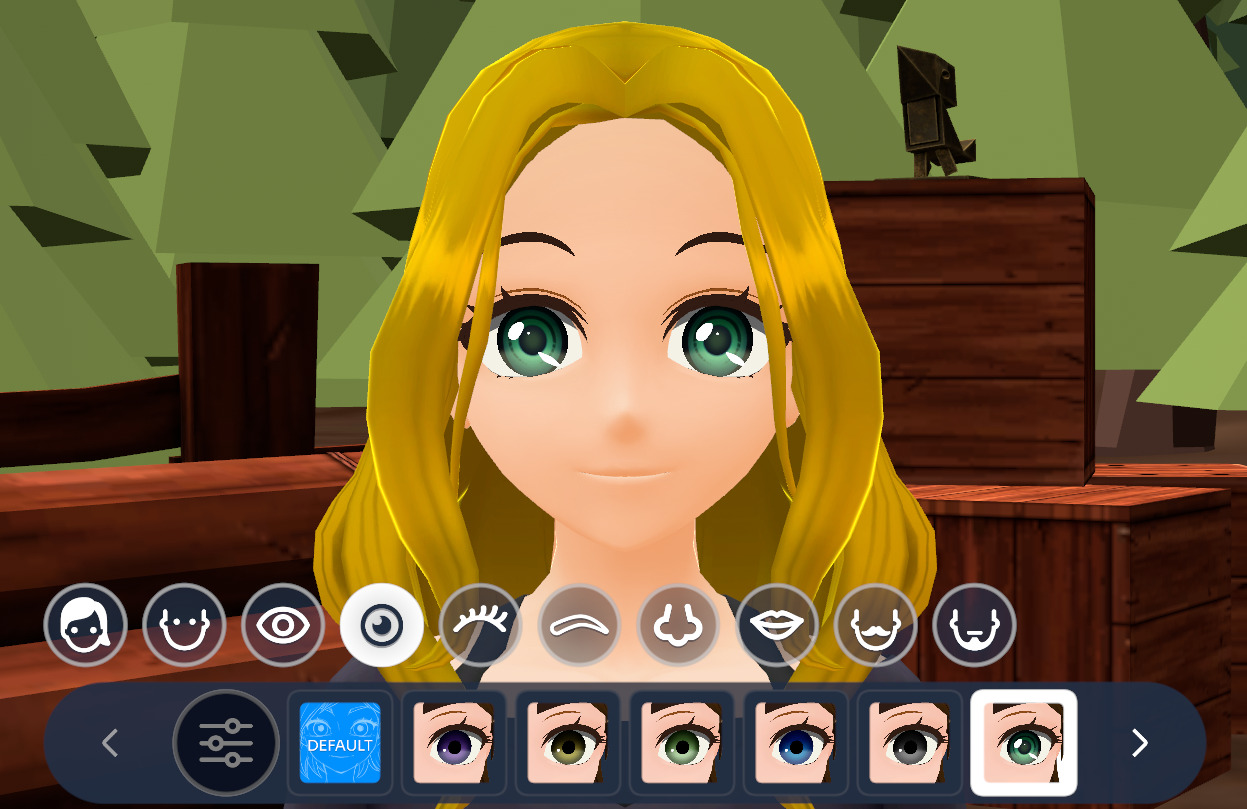
謎に何種類もありました。
メタバース空間では大事なのかしら・・・?
今回作り直したアバターはこれ!


かなり気に入りました!!!
アメリカンな感じです。



アバターメーカーはめちゃ簡単なので、オススメです♪
外部アプリ(REALITY、セシル変身アプリ、Vroid)で作成



REALITYは当てはめるだけで作成できるので簡単です!
(『REALITY』の場合)
スマホで手軽にできるので、スマホバージョンで説明します!
①REALITYアプリをスマホでインストールし、ログインする




私はTwitterでログインしました!
アプリにアクセスを許可をクリックして完了。
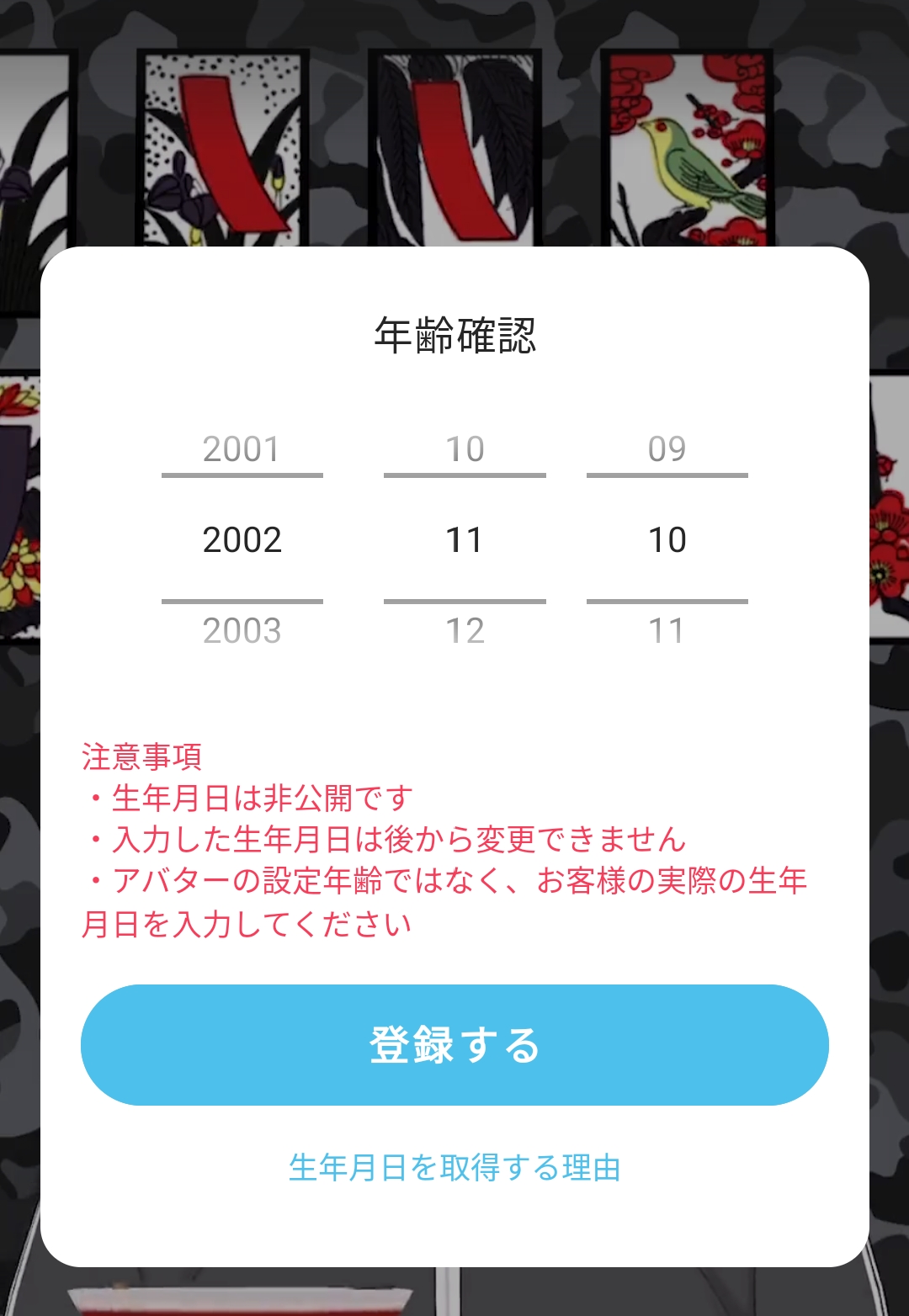
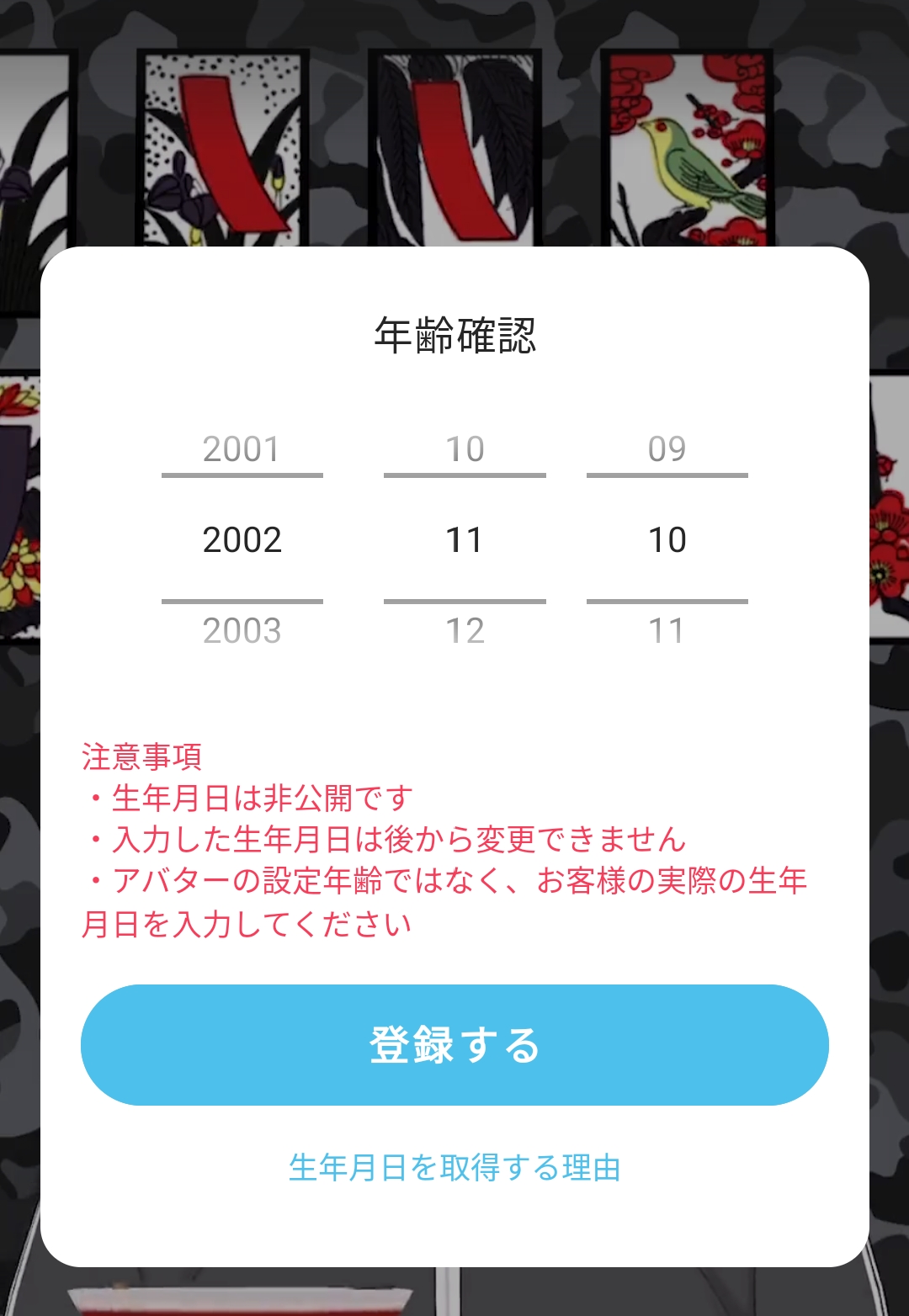
年齢確認がありました。(現実の年齢だそうです)
②選んで当てはめるだけ!
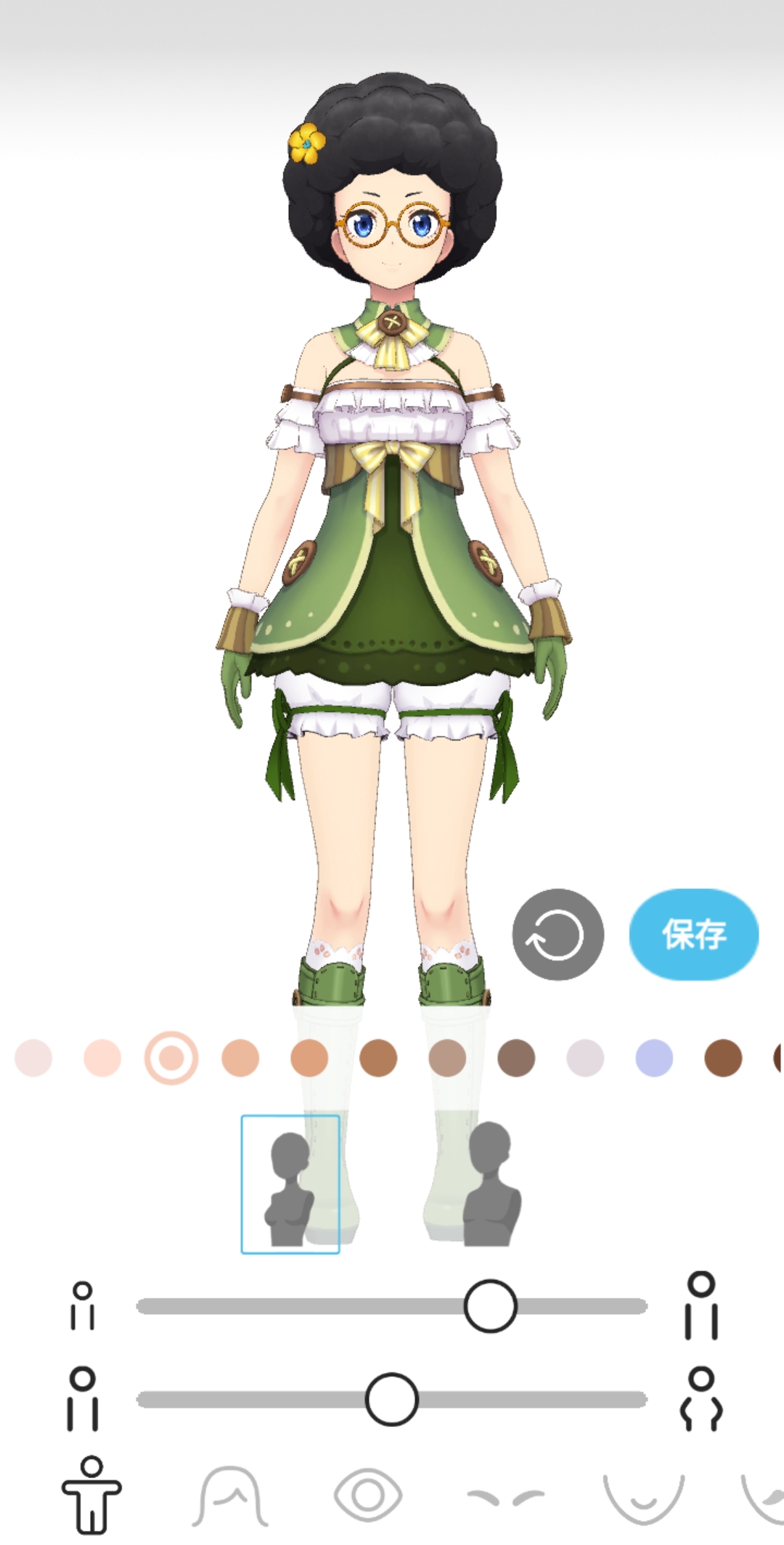
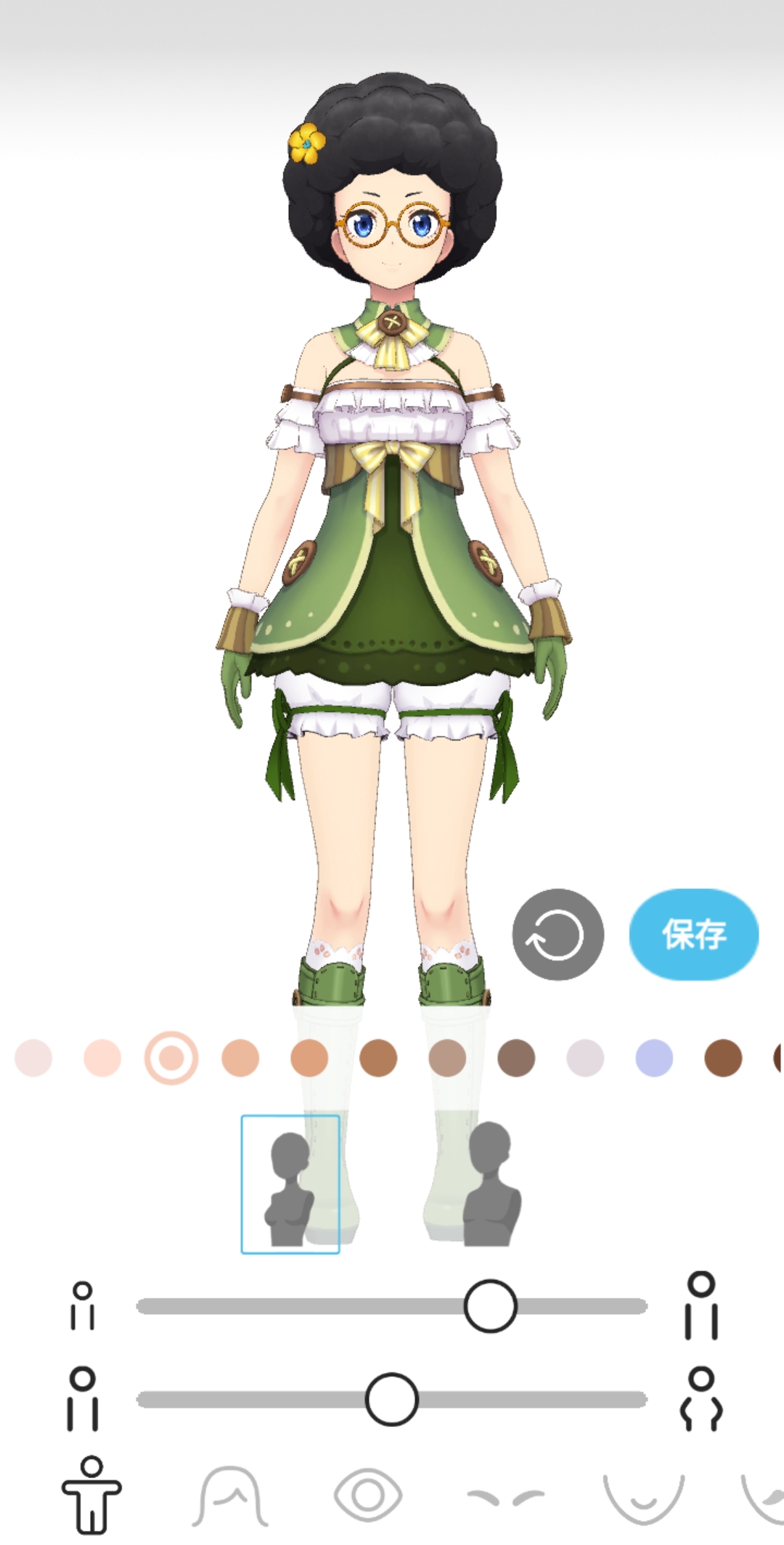



バストまで変えられました!夢・・・


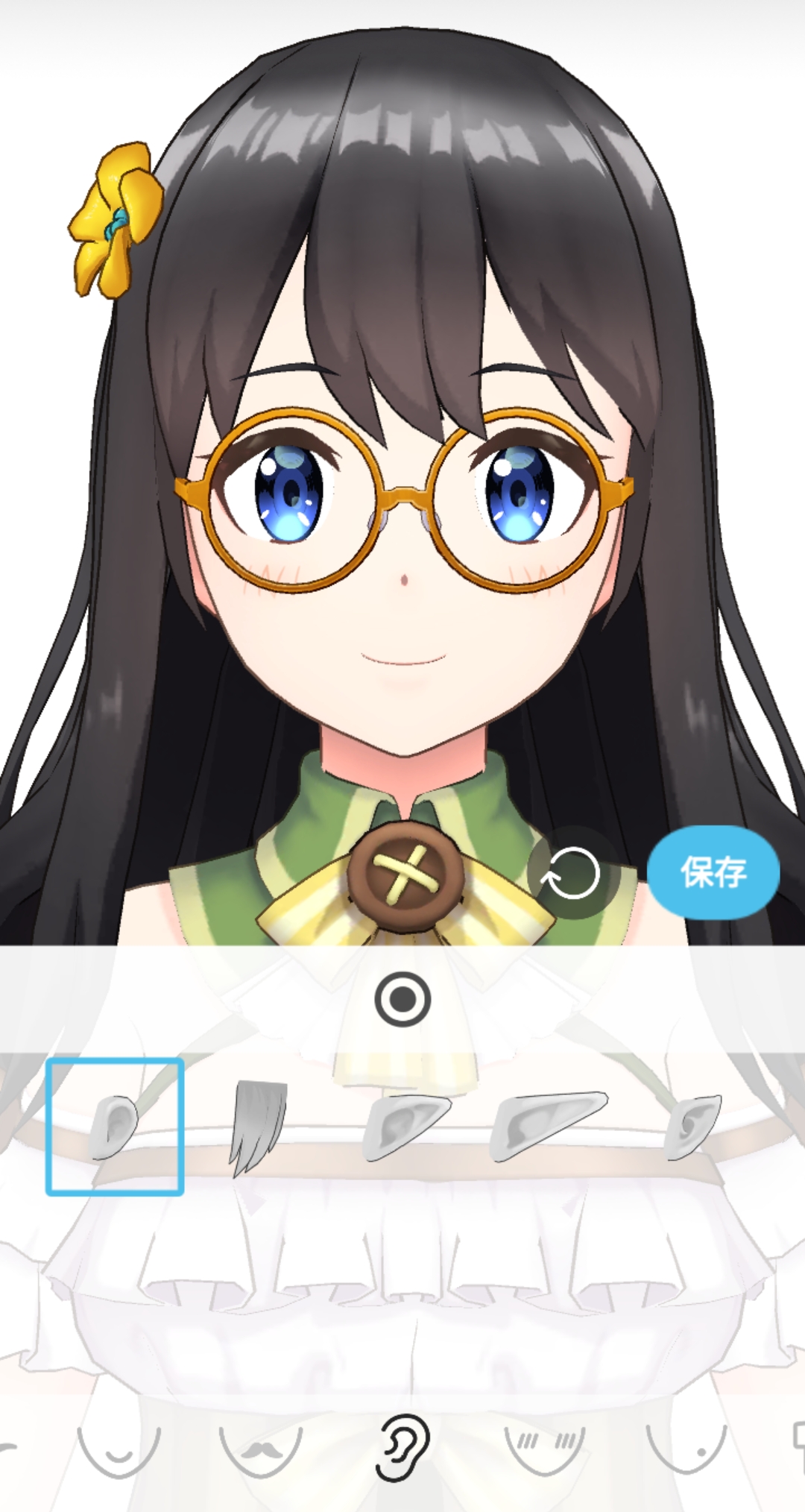
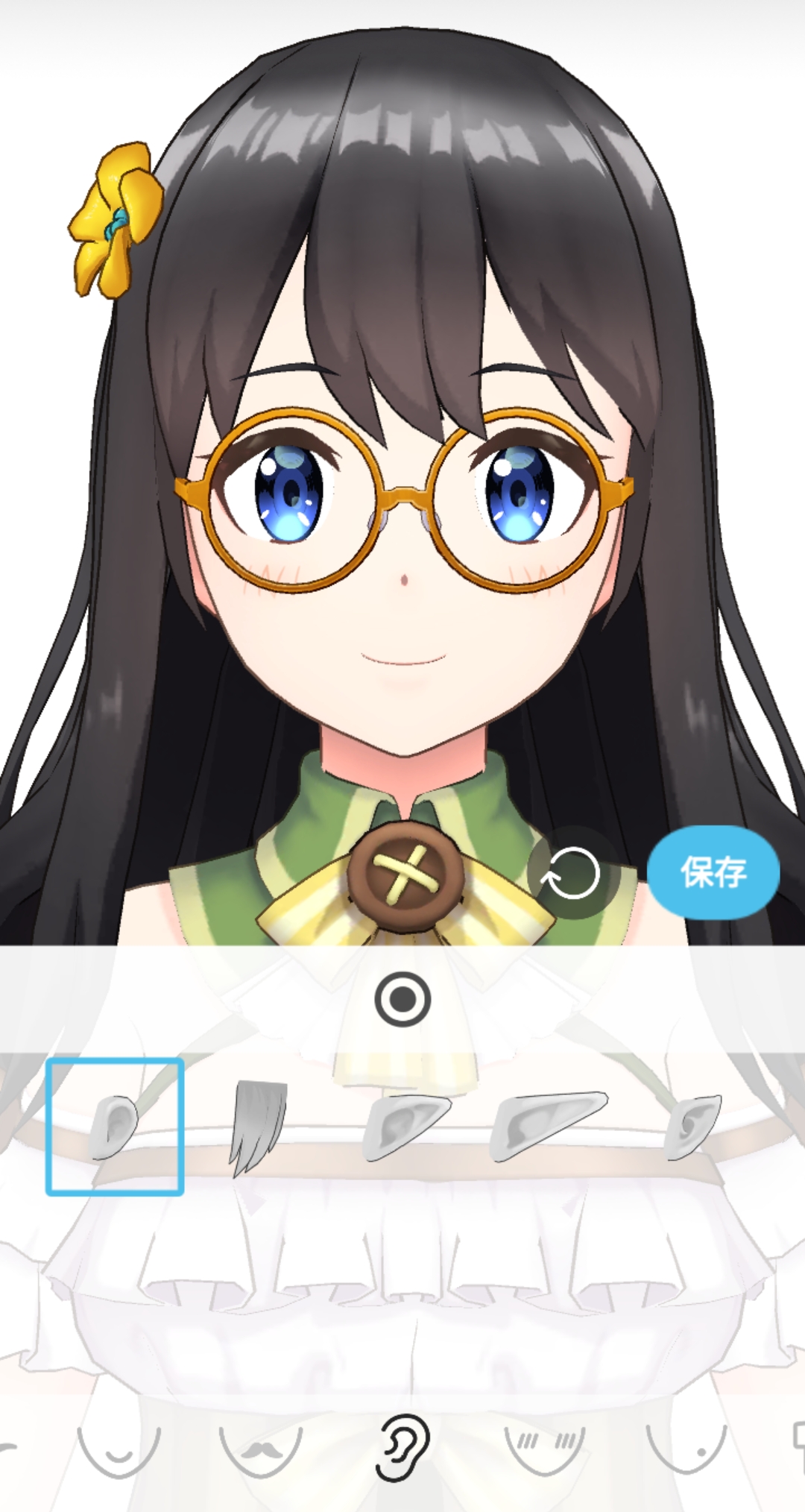
顔のパーツは『アバターメーカー』よりも一つ一つが細かい。
耳まで変えられる!
そしてホクロや眼鏡、ほっぺの赤みまで選ぶことができます。
が、、、
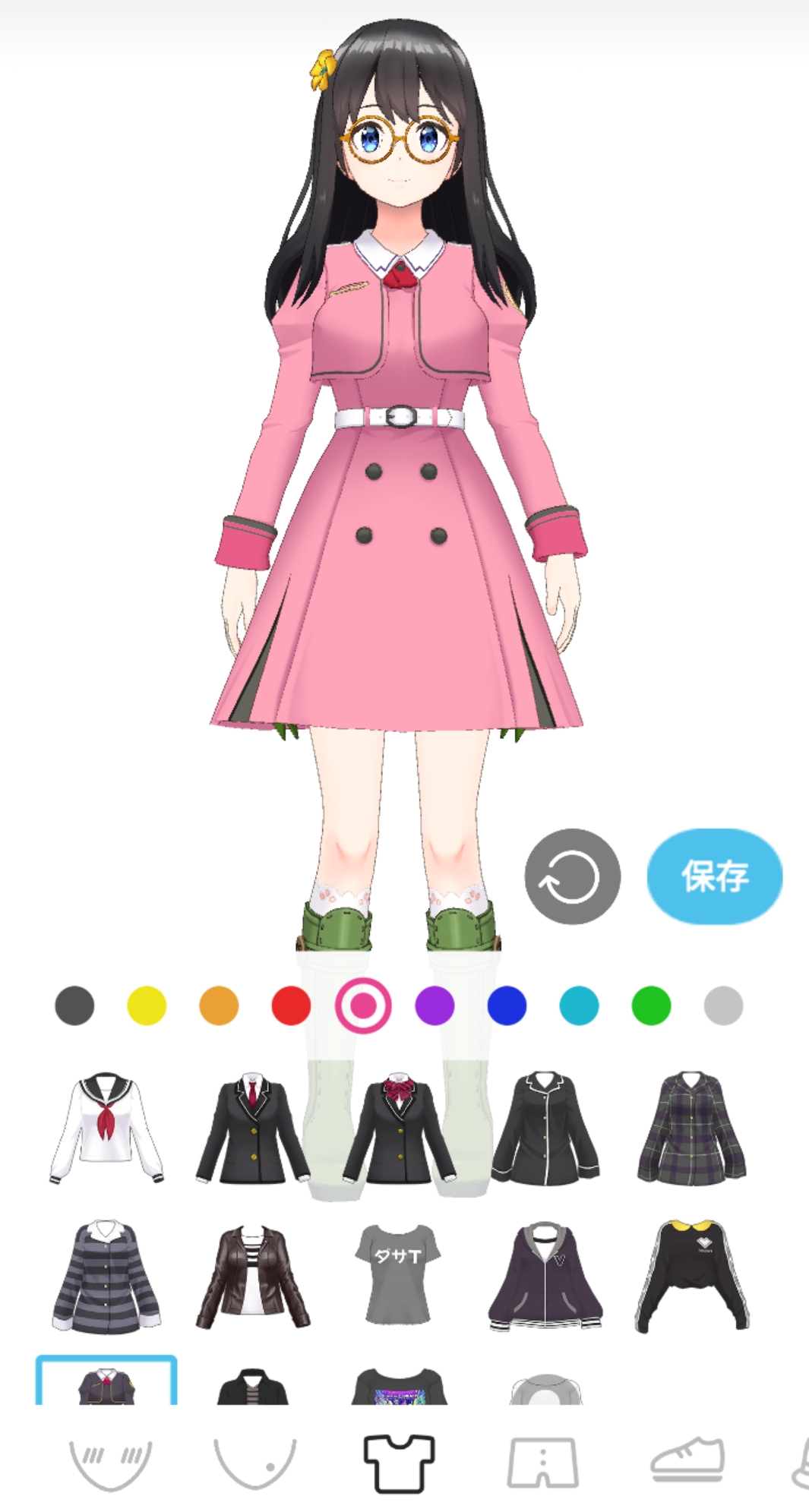
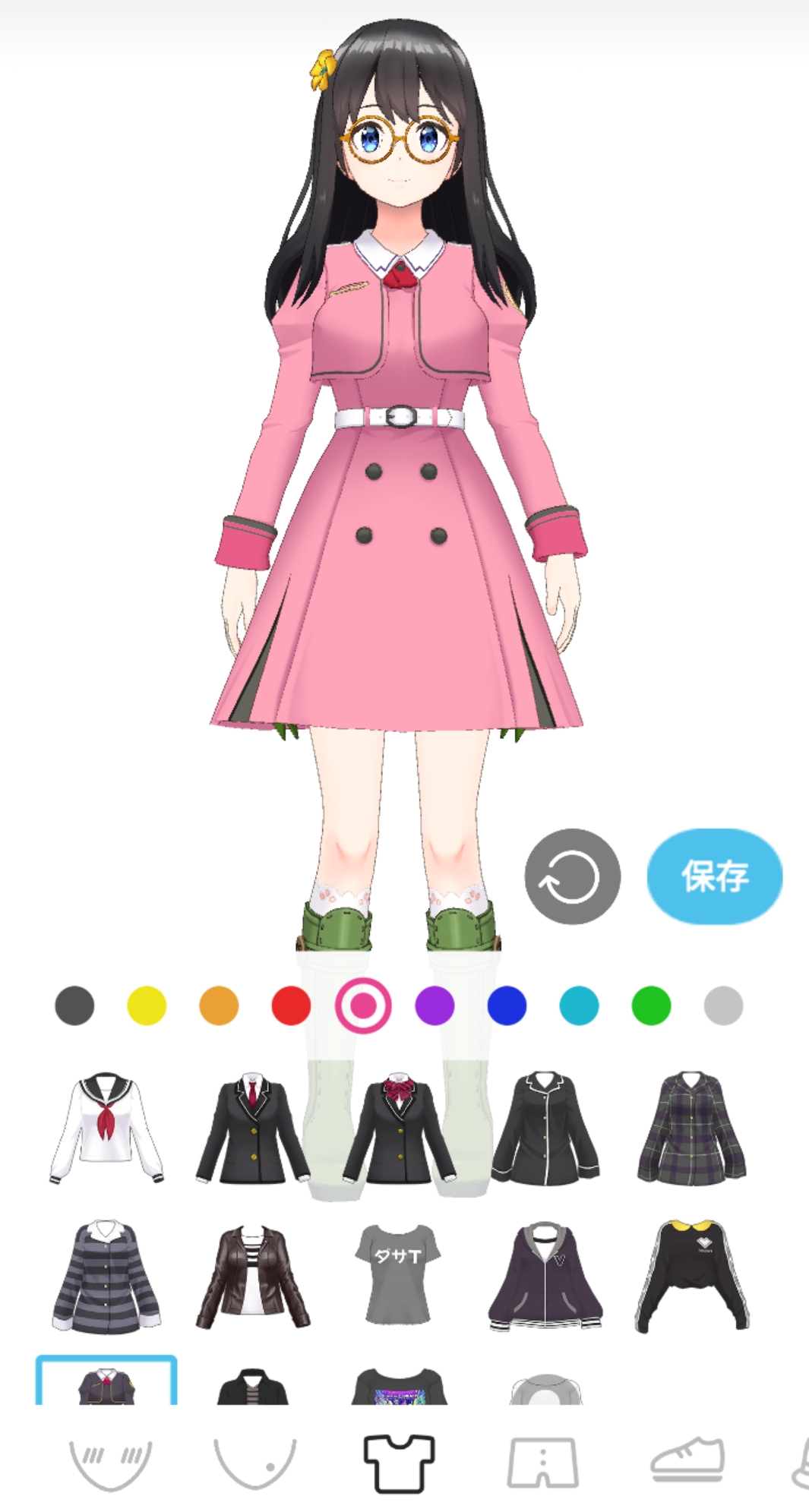
服のバリエーションが少ない。(好みのものがなかった)
これは悲しい・・・⤵⤵


背景まで選んで、『保存』をクリック。




アバター『保存』をクリックしたら、「フォローしてはじめる」画面が出るので、『スキップ』をクリック。
ホーム画面になりました。
③clusterと連携させる
次はスマホでclusterアプリを起動。




左上のアイコン→『アバター』をクリック。


『REALITY連携』をクリック。
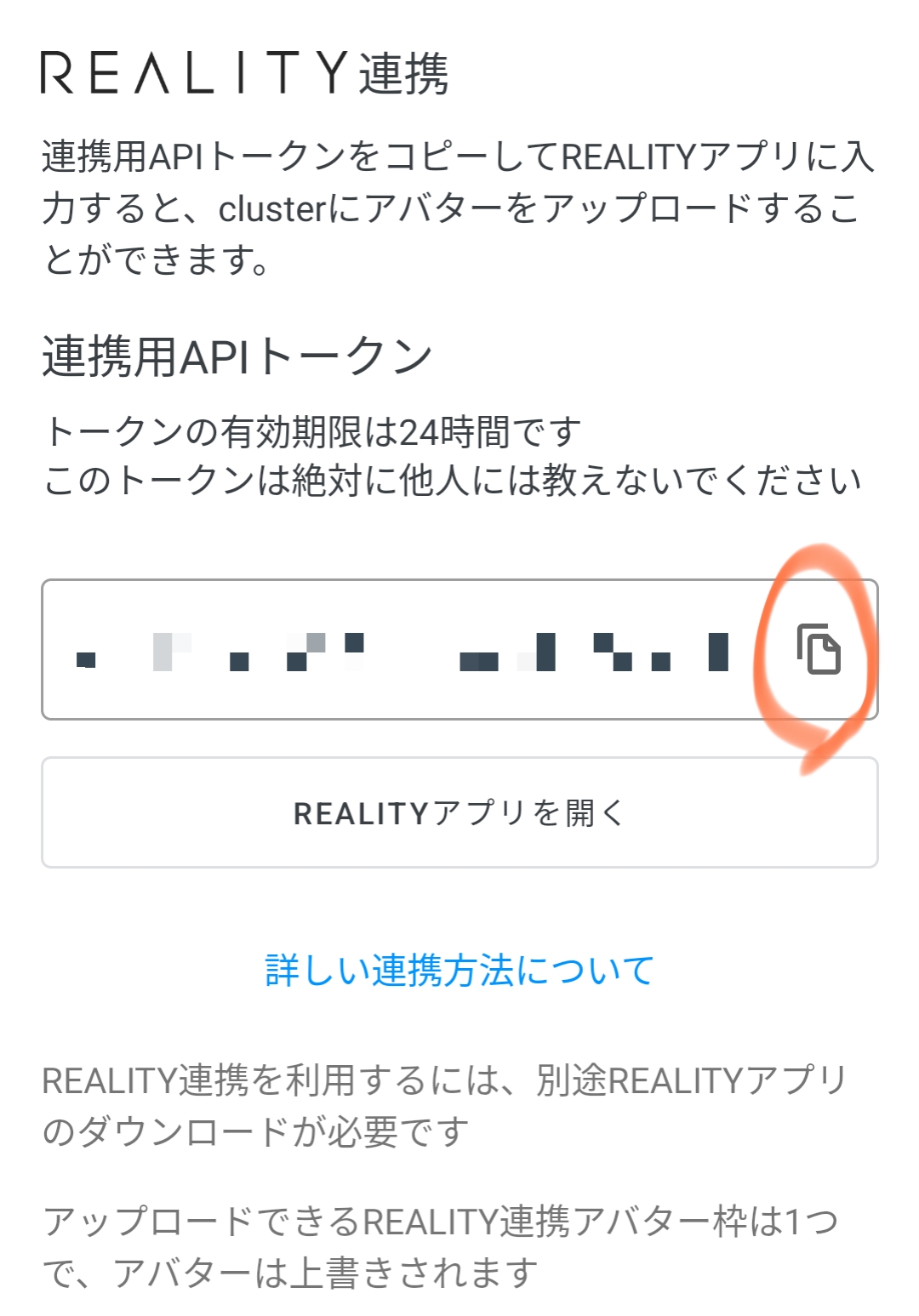
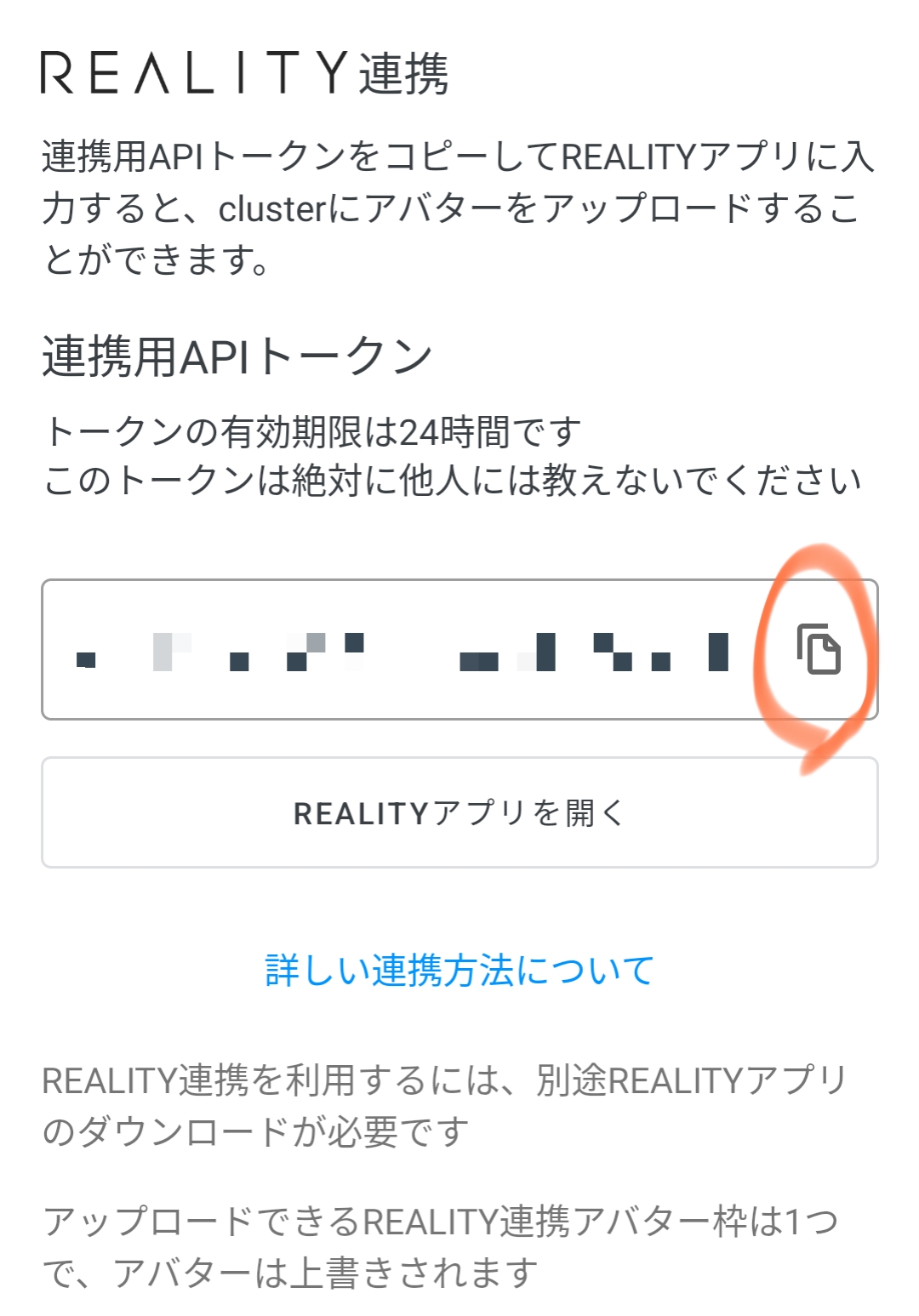
連携用のトークンが表示されますので、右端の「コピーマーク」をクリックしてコピーします。
再びREALITYアプリへ戻り・・・
右下のアイコンをクリック。




右上の設定マークをクリック。
『cluster連携』をクリック。




先ほどコピーしたトークンを貼り付けます。


アップロードをクリックしたら、完了です!!
clusterアプリに戻ったら、今作ったアバターが出迎えてくれるはず。



2つのアプリを行ったり来たりと、やや難易度が上がりました💦
ちなみに『セシル変身アプリ』利用時は、セシルのファンクラブに入会する必要があります。
「う~ん、ちょっとそこまでは・・・」
と思う方にはハードルが高め。
また、『Vroid Studio』は、clusterのカスタムアバター制限内で作らねばならず、難易度はより高そうです。



初心者にはオススメしません!
まとめ・アバターをたくさん作ってみよう!


自分の分身であるアバター。
1つ2つの枠に囚われず、メタバース空間では自分の殻を破って楽しみたいものです。
今回ご紹介したアバター作りはどれも簡単なモノばかり。
外部サイトやアプリを使用すれば、ほぼ無限に作ることができます。
今回はclusterで使用できるアバター特集でしたが、他メタバース空間にはよりたくさんのキャラクターが存在しますし、自分で一から作れば何者にもなれます。
無限の可能性がある、メタバースの世界。
アバターをたくさん作って一緒に楽しみましょう!!!
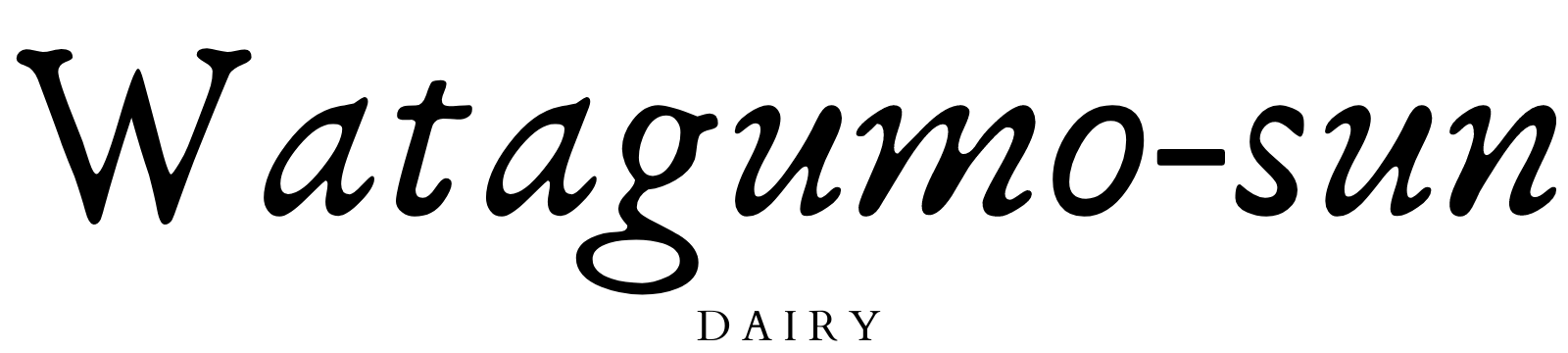

![[商品価格に関しましては、リンクが作成された時点と現時点で情報が変更されている場合がございます。] [商品価格に関しましては、リンクが作成された時点と現時点で情報が変更されている場合がございます。]](https://hbb.afl.rakuten.co.jp/hgb/21234257.50d0b774.21234258.f5fa71dc/?me_id=1213310&item_id=16626555&pc=https%3A%2F%2Fthumbnail.image.rakuten.co.jp%2F%400_mall%2Fbook%2Fcabinet%2F6629%2F4988142966629.jpg%3F_ex%3D240x240&s=240x240&t=picttext)

![[商品価格に関しましては、リンクが作成された時点と現時点で情報が変更されている場合がございます。] [商品価格に関しましては、リンクが作成された時点と現時点で情報が変更されている場合がございます。]](https://hbb.afl.rakuten.co.jp/hgb/21234257.50d0b774.21234258.f5fa71dc/?me_id=1213310&item_id=20586668&pc=https%3A%2F%2Fthumbnail.image.rakuten.co.jp%2F%400_mall%2Fbook%2Fcabinet%2F1475%2F4988021141475_1_3.jpg%3F_ex%3D240x240&s=240x240&t=picttext)



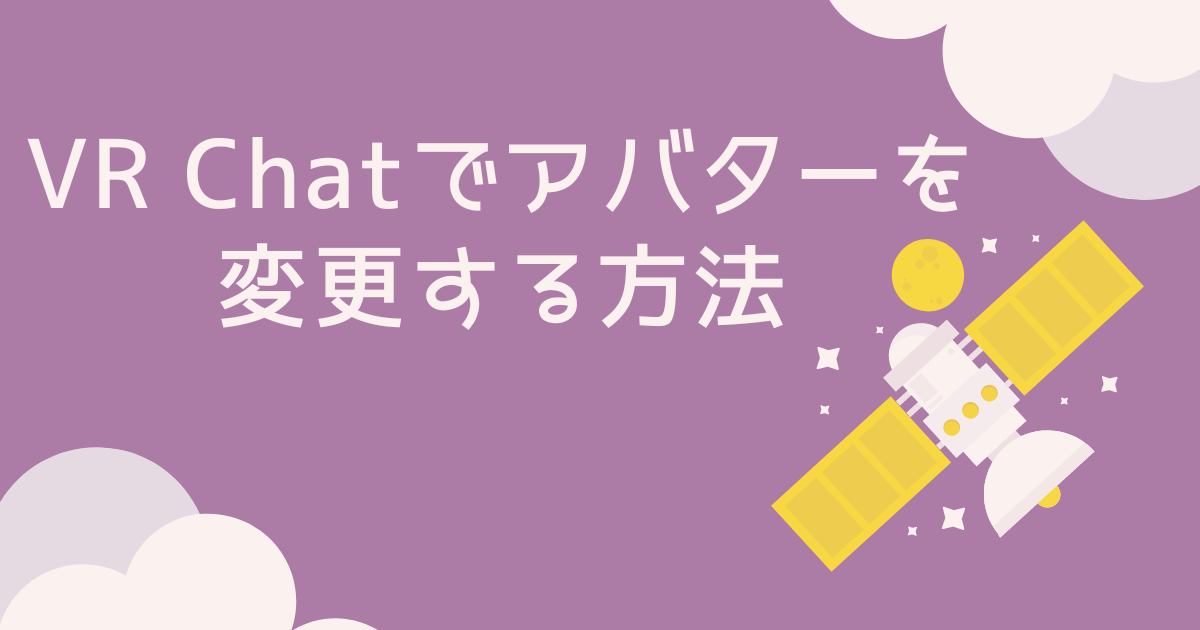



コメント